Android est un système d’exploitation largement répandu, rivalisant avec iOS en termes d’utilisateurs. Par conséquent, les problèmes rencontrés sur Android peuvent toucher un grand nombre de personnes et devenir des problèmes courants. Heureusement, la plupart de ces problèmes peuvent être résolus assez facilement, en fonction de leur nature et de la rapidité avec laquelle vous les identifiez. Un problème fréquemment rencontré est celui des applications bloquées en attente de téléchargement. Mais qu’est-ce que cela signifie exactement ? Les applications et leurs mises à jour via le Play Store sont essentielles pour la sécurité et la correction des bugs. Cependant, lorsque vos téléchargements sont mis en file d’attente sur Android, cela peut poser problème. Pas de panique ! Ce guide vous expliquera comment résoudre ce problème de téléchargement en attente sur Android. Alors, continuez votre lecture.
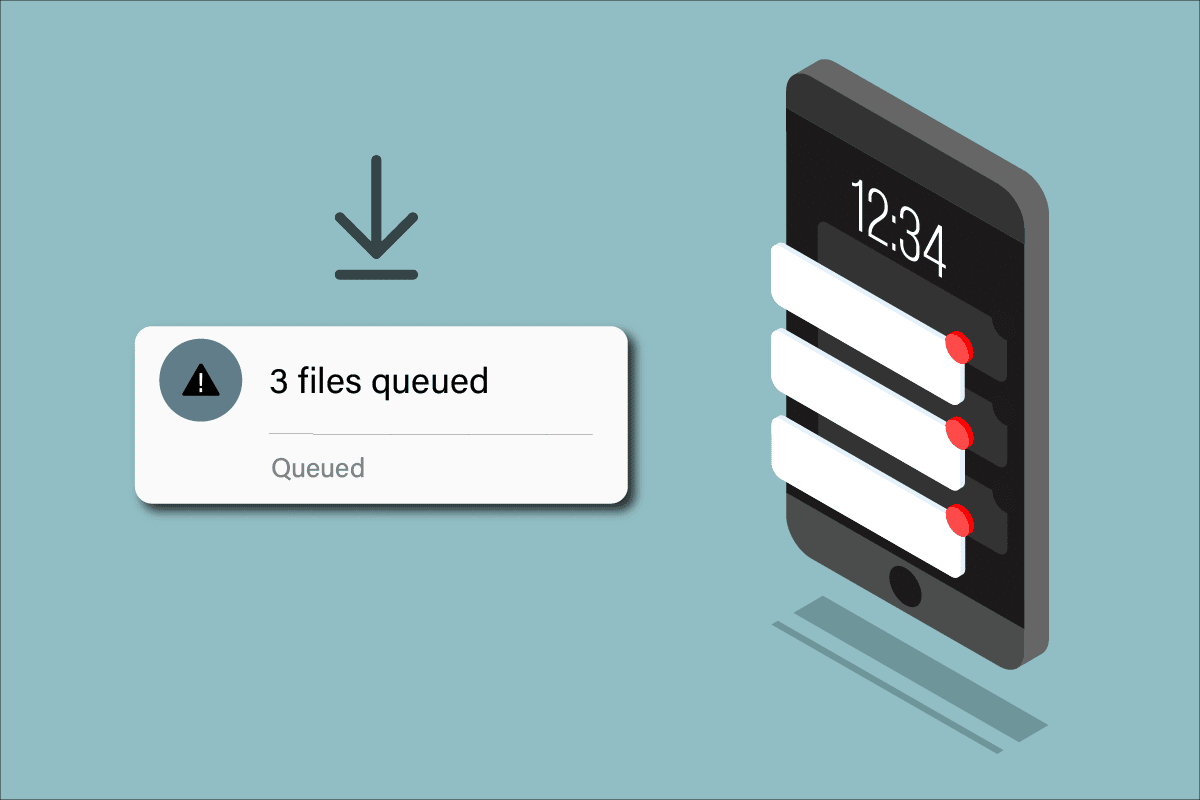
Résoudre les problèmes de téléchargement en file d’attente sur Android
Les appareils Android utilisent le Play Store comme application par défaut pour le téléchargement et la mise à jour d’applications. Lorsque le Play Store ne parvient pas à mettre à jour vos applications, il faut chercher à comprendre comment réparer les téléchargements bloqués. Un téléchargement en file d’attente signifie que les mises à jour en attente ne peuvent pas être téléchargées ni installées, ce qui est problématique. Un message d’erreur ou une notification peut parfois signaler ce problème. Plusieurs raisons peuvent expliquer ces blocages de téléchargement :
- Une longue file d’attente de téléchargements
- Une connexion internet instable
- Des données et un cache corrompus dans le Play Store
- Un Play Store obsolète
- Un système d’exploitation Android obsolète
- Un espace de stockage insuffisant pour installer les mises à jour
- Un problème courant avec le compte Google
- Une incompatibilité du système d’exploitation Android
Dans cette section, vous découvrirez des solutions de dépannage efficaces pour résoudre le problème de téléchargement en file d’attente sur Android. Suivez attentivement les instructions pour votre appareil afin d’obtenir des résultats optimaux.
Note : Les options de paramètres peuvent varier d’un smartphone à l’autre et d’un fabricant à un autre. Assurez-vous que les paramètres sont corrects avant de les modifier. Les étapes décrites ici ont été testées sur un téléphone Redmi.
Méthode 1 : Solutions de base de dépannage
1. Redémarrer l’appareil Android
La solution la plus simple pour résoudre le problème de téléchargement en file d’attente est de redémarrer votre appareil Android. Le redémarrage efface la mémoire temporaire et corrige les problèmes techniques mineurs. Cela peut aider à résoudre le problème plus facilement. Voici comment procéder :
1. Appuyez longuement sur le bouton d’alimentation de votre appareil Android.
2. Dans le menu qui apparaît, choisissez l’option Redémarrer.
Note : Vous pouvez également choisir Éteindre, puis rallumer votre appareil en appuyant à nouveau sur le bouton d’alimentation.
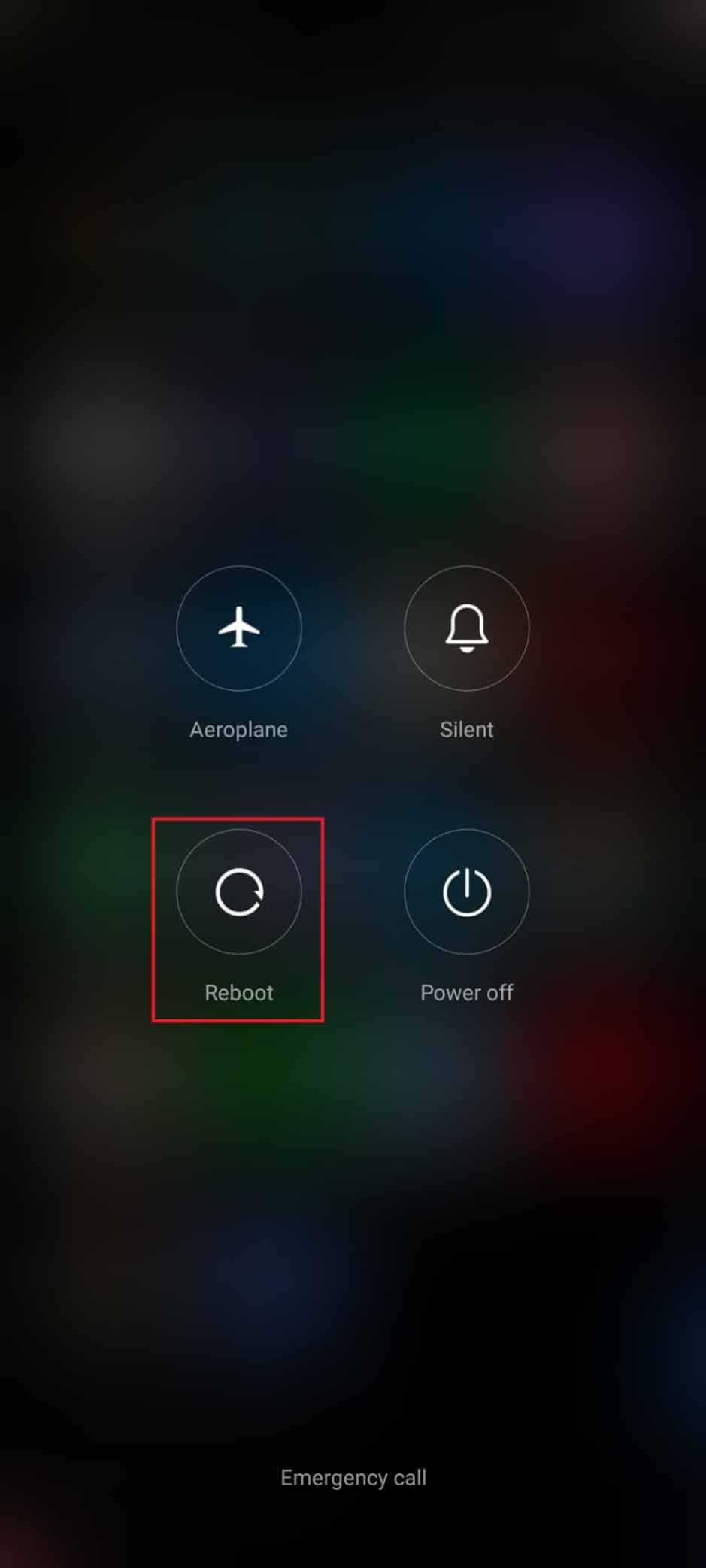
3. Une fois votre Android redémarré, vérifiez si vous pouvez télécharger les mises à jour depuis le Play Store.
2. Vider la file d’attente de téléchargement
Si vous ne comprenez pas la signification du téléchargement en file d’attente, ouvrez le Play Store et vérifiez le nombre d’applications en attente de mise à jour. Si la file d’attente est importante, essayez d’annuler certains ou tous les téléchargements. Cela réduira la quantité de ressources internet nécessaire au Play Store pour mettre à jour les applications. Cette technique simple peut résoudre le problème. Voici comment :
1. Ouvrez le Play Store à partir de l’écran d’accueil.
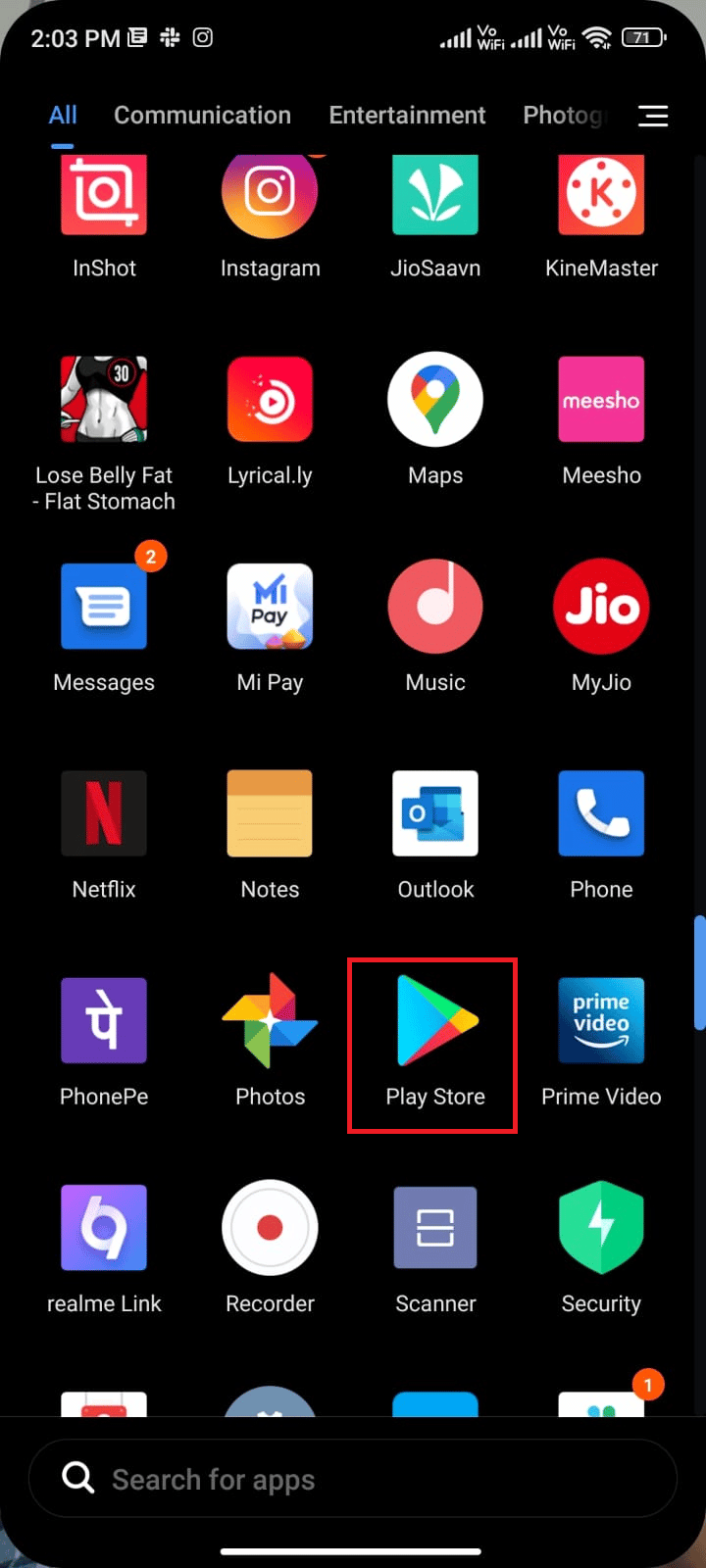
2. Appuyez sur l’icône de votre profil, en haut à droite de l’écran.
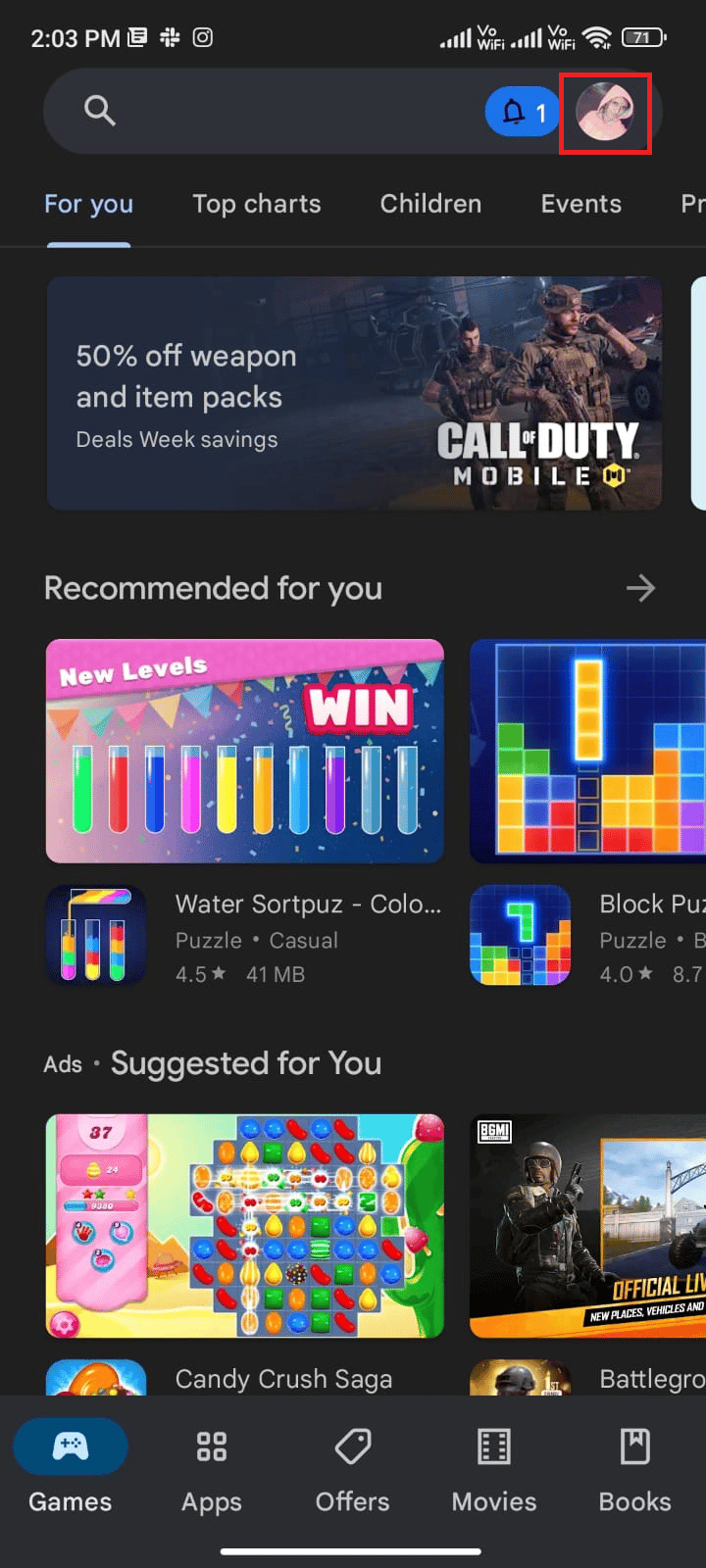
3. Choisissez ensuite l’option Gérer les applications et l’appareil.
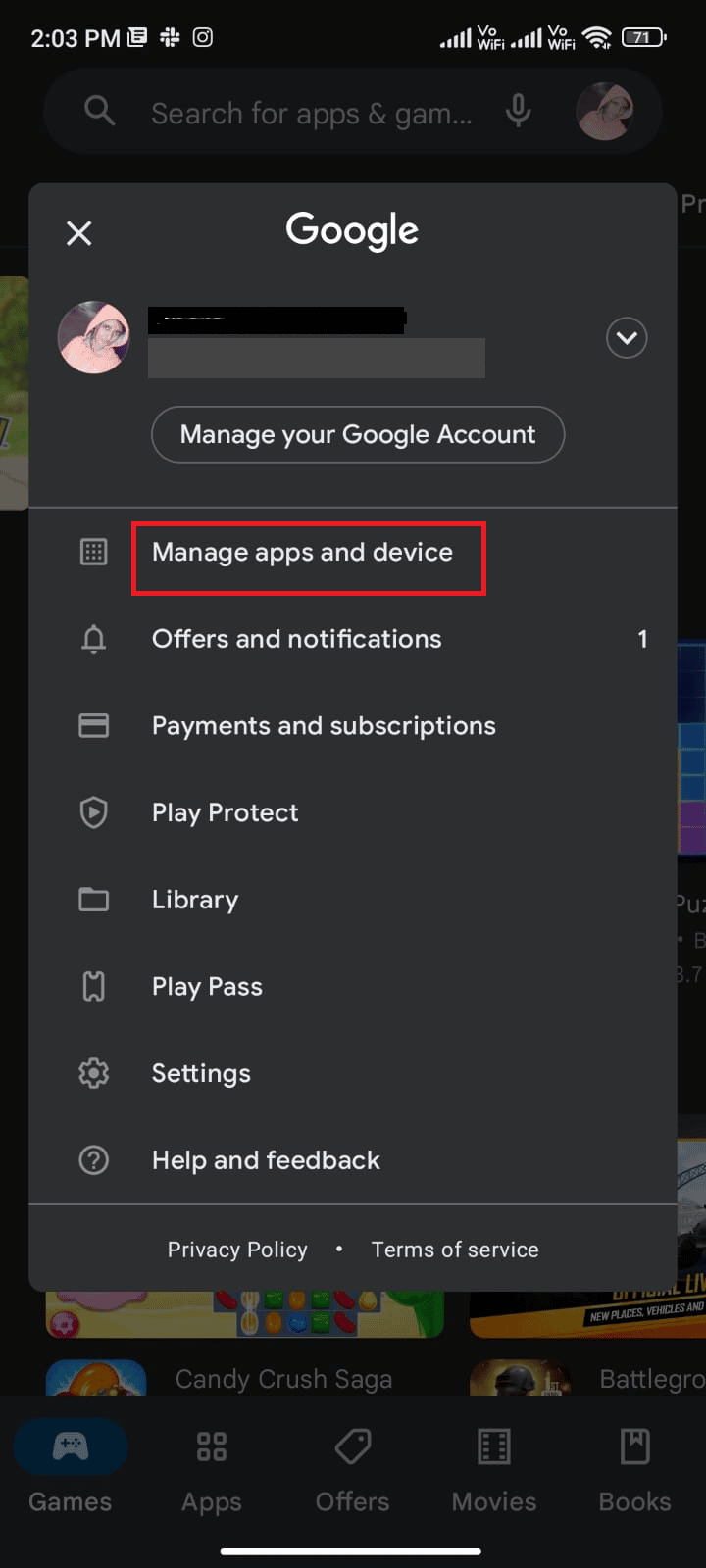
4. Sélectionnez Mises à jour disponibles.
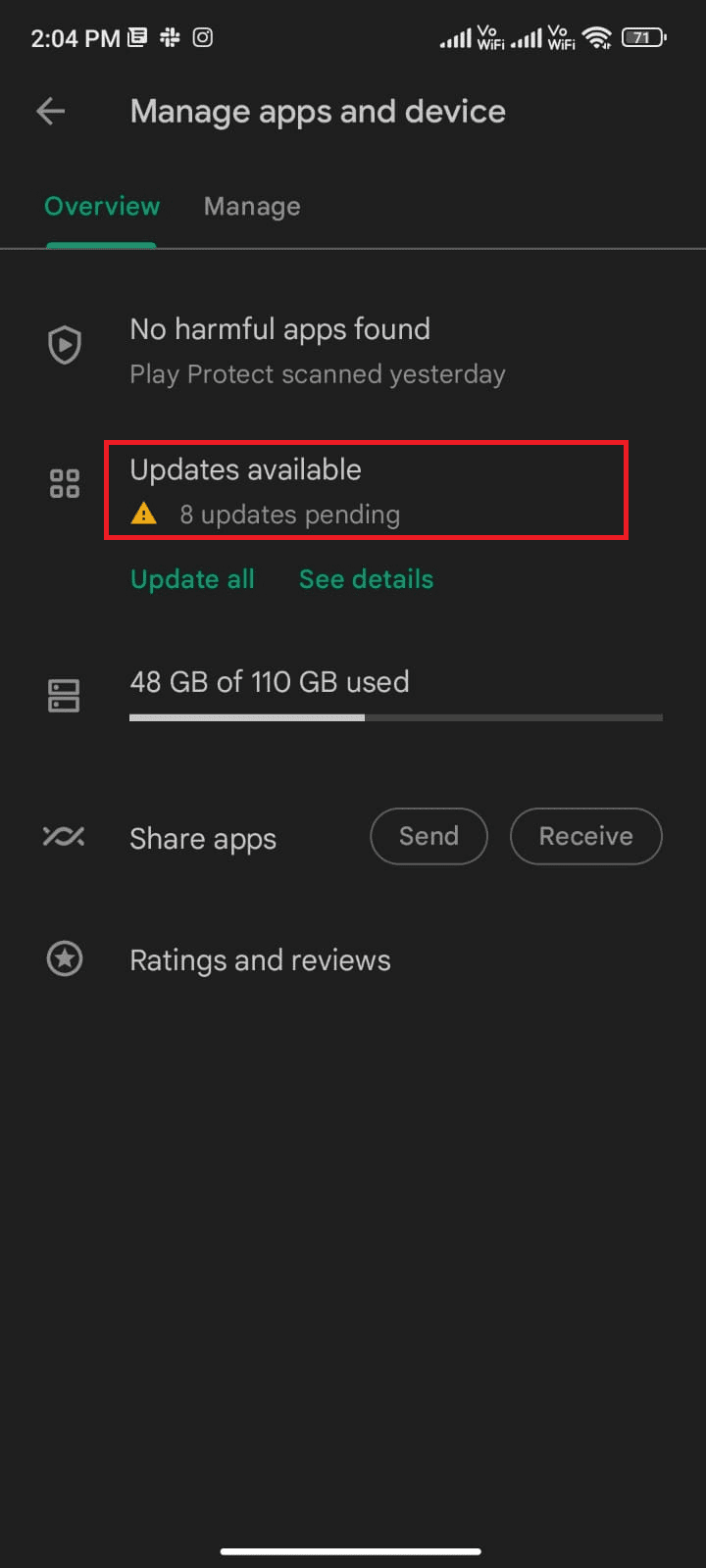
5. Appuyez sur le symbole X pour annuler les mises à jour, ou choisissez Tout annuler, comme indiqué ci-dessous.
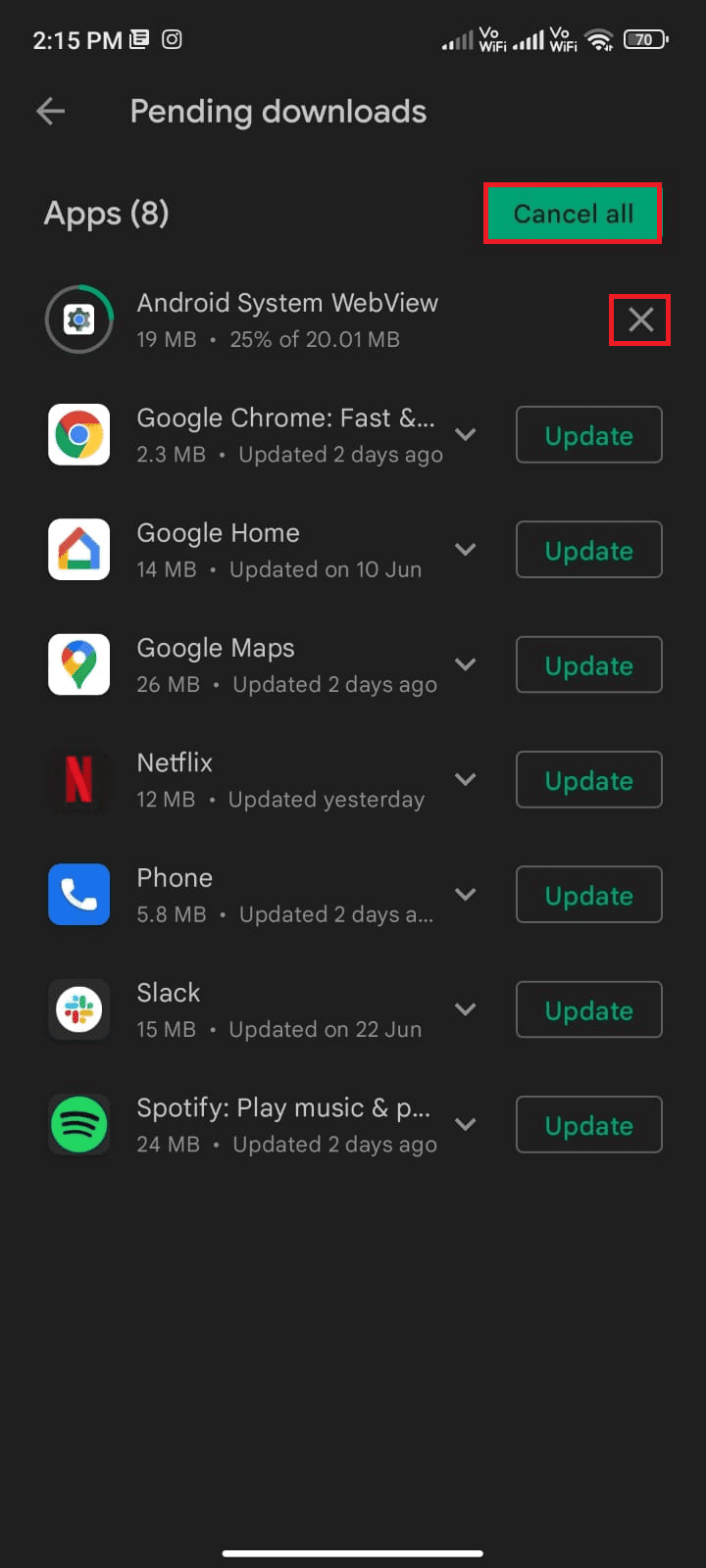
Vous pouvez ensuite essayer d’installer les mises à jour une par une après avoir vidé la file d’attente.
3. Vérifier le réseau
Si votre connexion réseau est instable ou désactivée par erreur, vous ne pourrez pas installer les dernières mises à jour depuis le Play Store. Vérifiez si vous pouvez naviguer sur internet ou installer des applications. Si ce n’est pas le cas, votre connexion n’est pas stable. Assurez-vous d’avoir activé les données en suivant ces instructions :
Note : Si vous utilisez un VPN, désactivez-le et vérifiez si le problème de téléchargement en file d’attente est résolu.
1. Ouvrez l’application Paramètres depuis votre écran d’accueil.
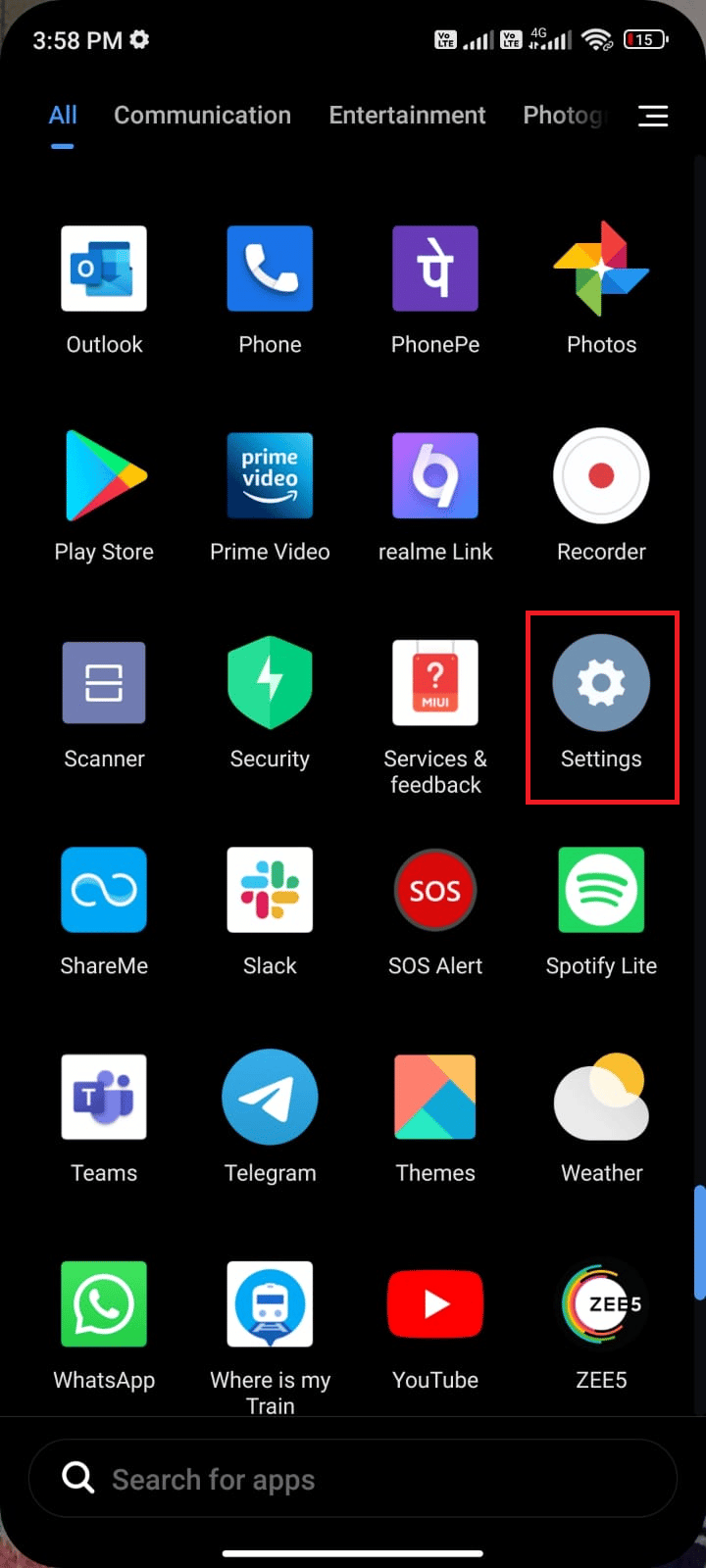
2. Choisissez l’option Cartes SIM et réseaux mobiles.
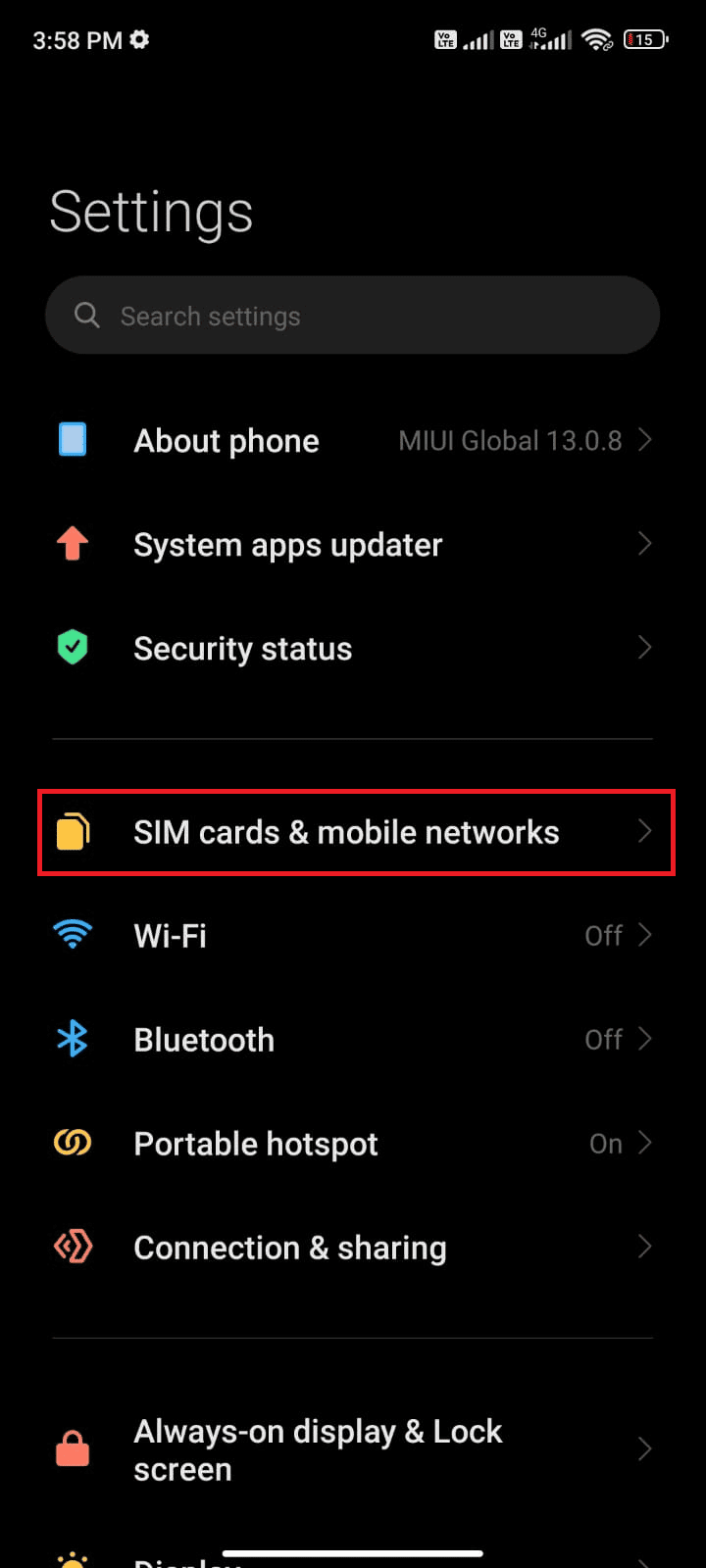
3. Activez ensuite l’option Données mobiles.
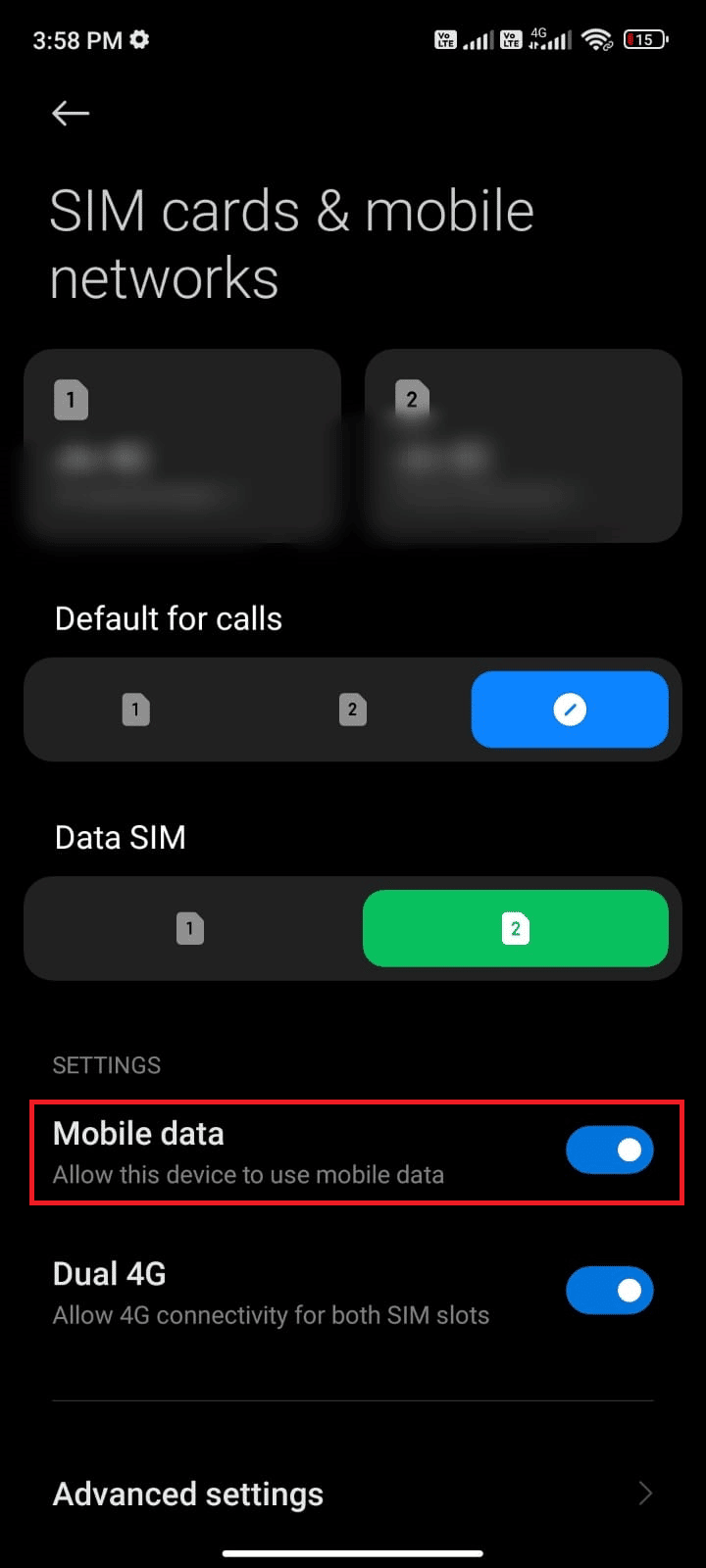
4. Si vous vous trouvez hors de votre zone géographique mais que vous souhaitez toujours utiliser votre réseau, appuyez sur Paramètres avancés.
Note : Des frais supplémentaires peuvent s’appliquer lors de l’activation de l’itinérance des données à l’étranger.
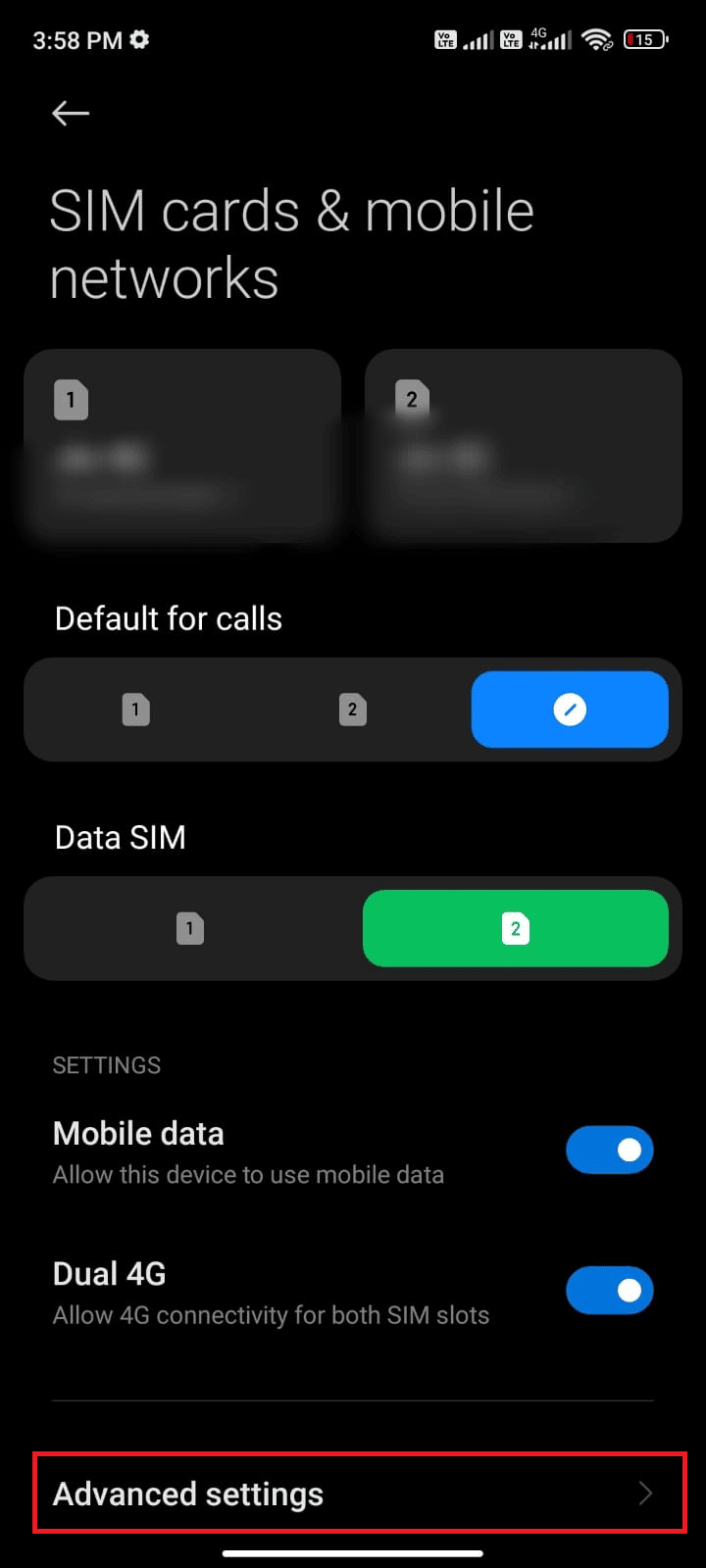
5. Choisissez Itinérance internationale et modifiez le paramètre sur Toujours.
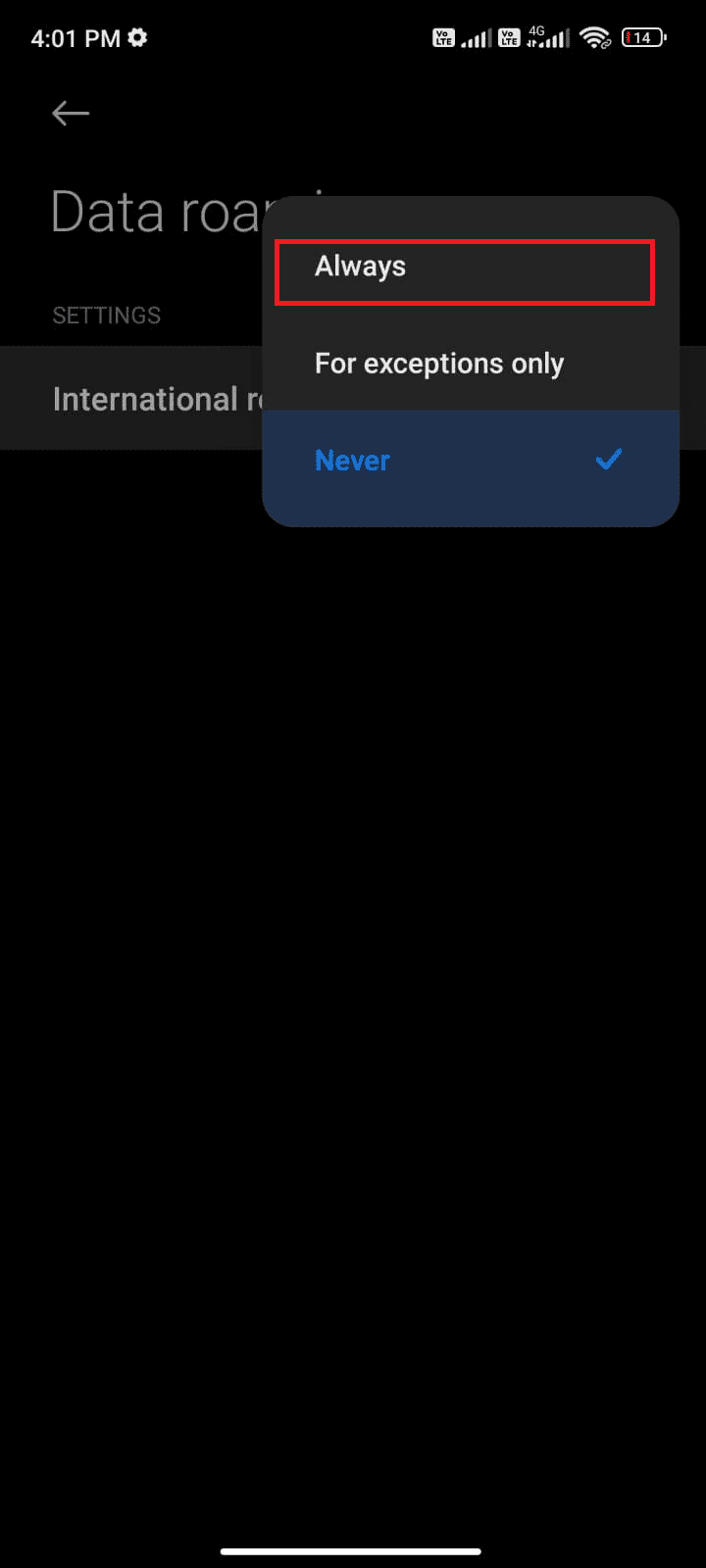
6. Appuyez sur Itinérance des données.
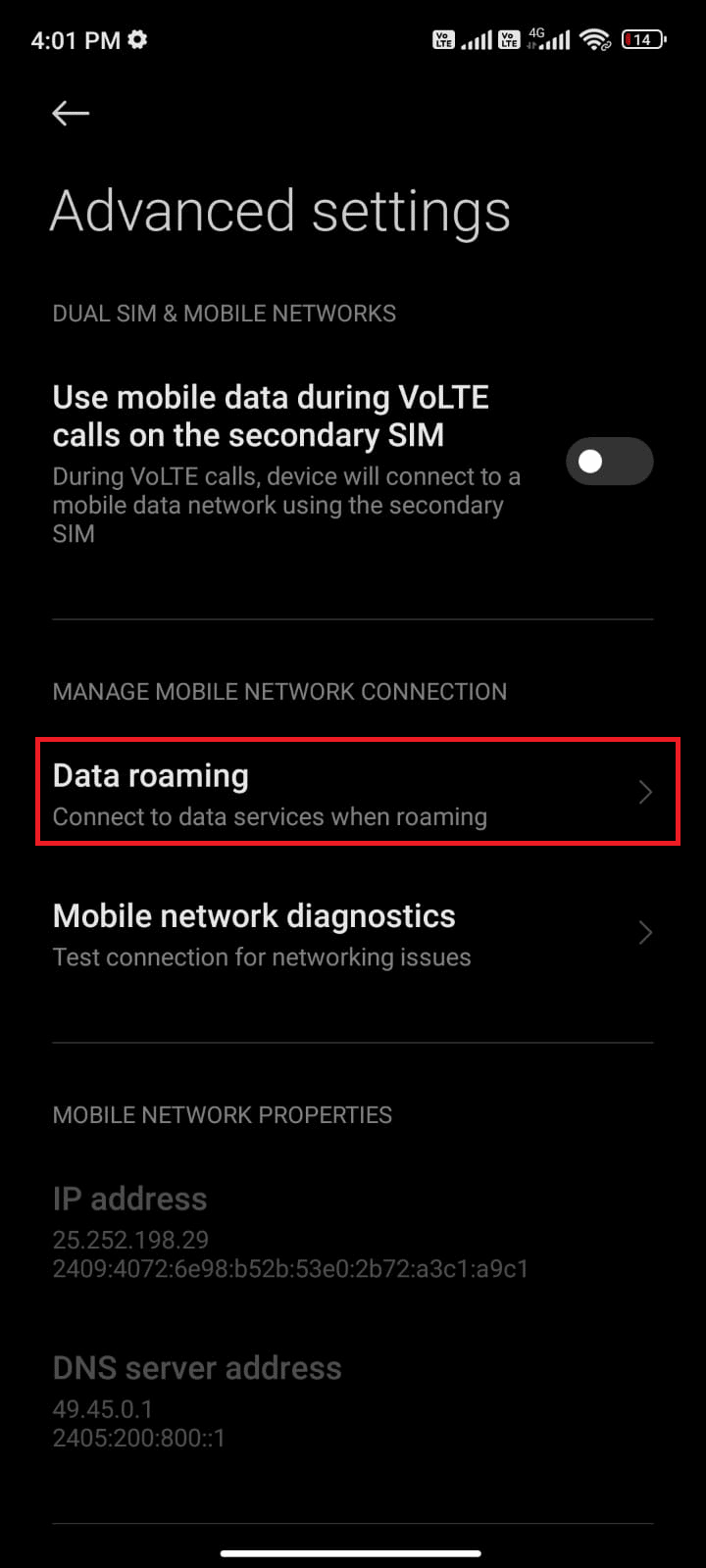
7. Confirmez en appuyant sur Activer si nécessaire.
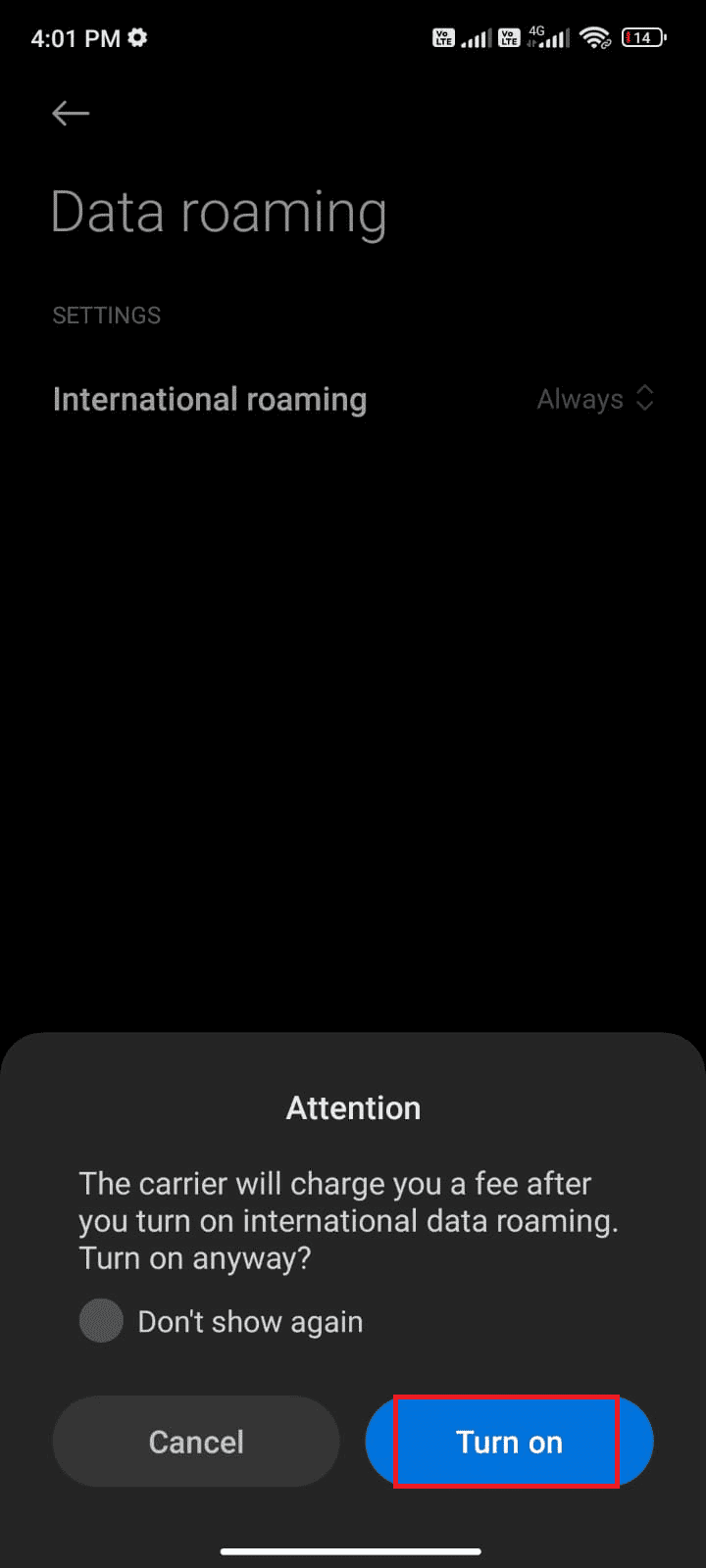
Vérifiez si le problème de téléchargement en file d’attente est résolu. Si ce n’est pas le cas, suivez les méthodes ci-dessous.
Méthode 2 : Activer les données en arrière-plan
Même avec les données mobiles activées, assurez-vous que l’utilisation des données en arrière-plan est activée pour permettre à votre téléphone d’utiliser internet même en mode économie de données. Voici comment résoudre le problème :
1. Ouvrez l’application Paramètres.
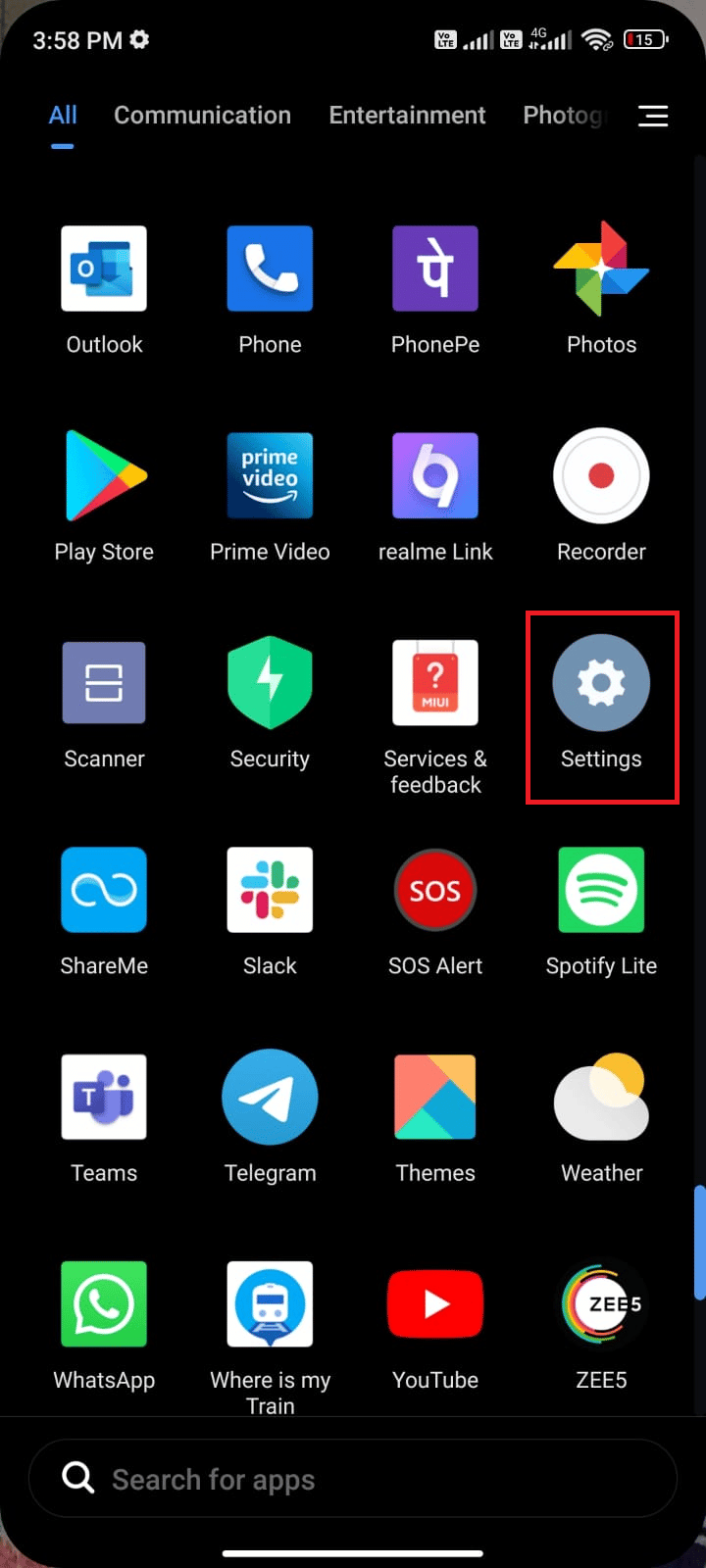
2. Choisissez Applications.
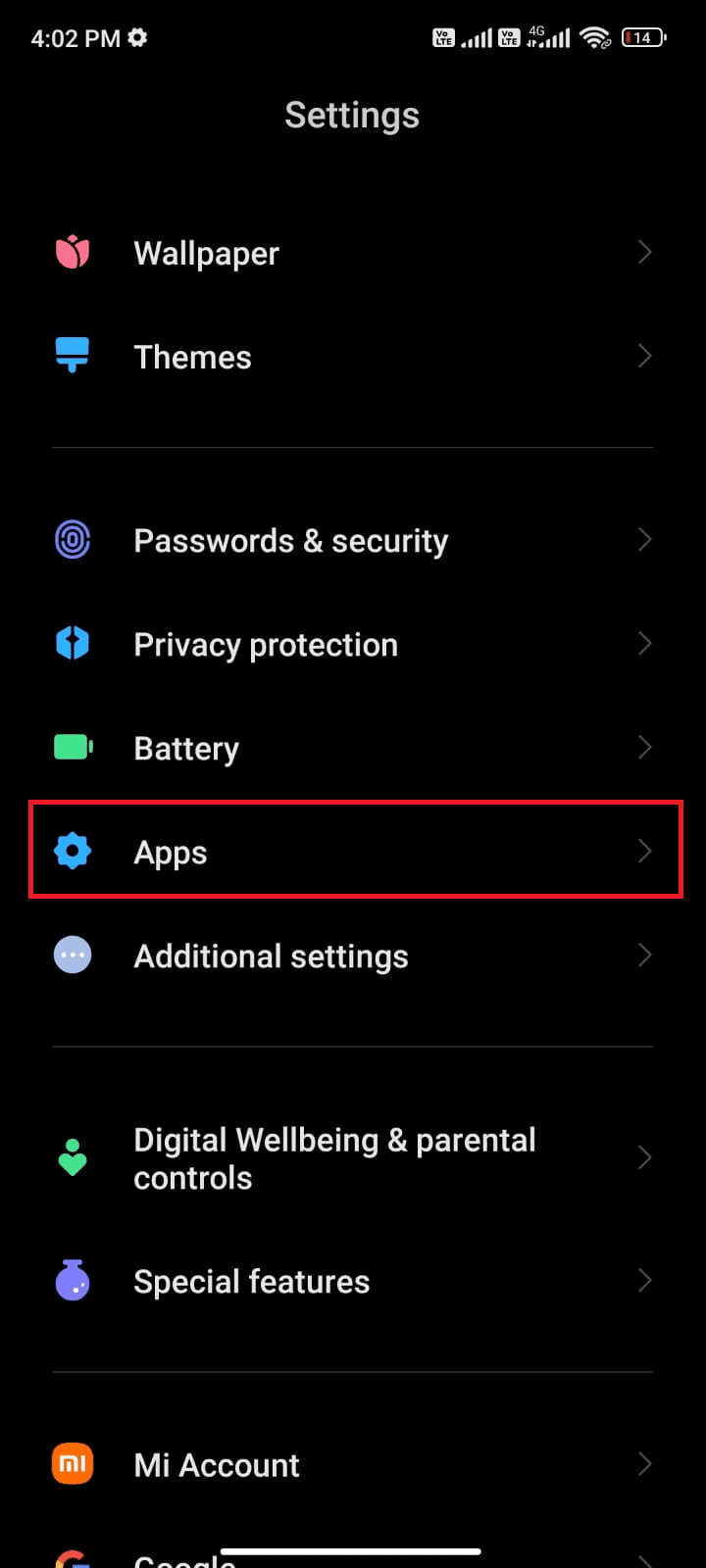
3. Appuyez sur Gérer les applications, puis sur Google Play Store.
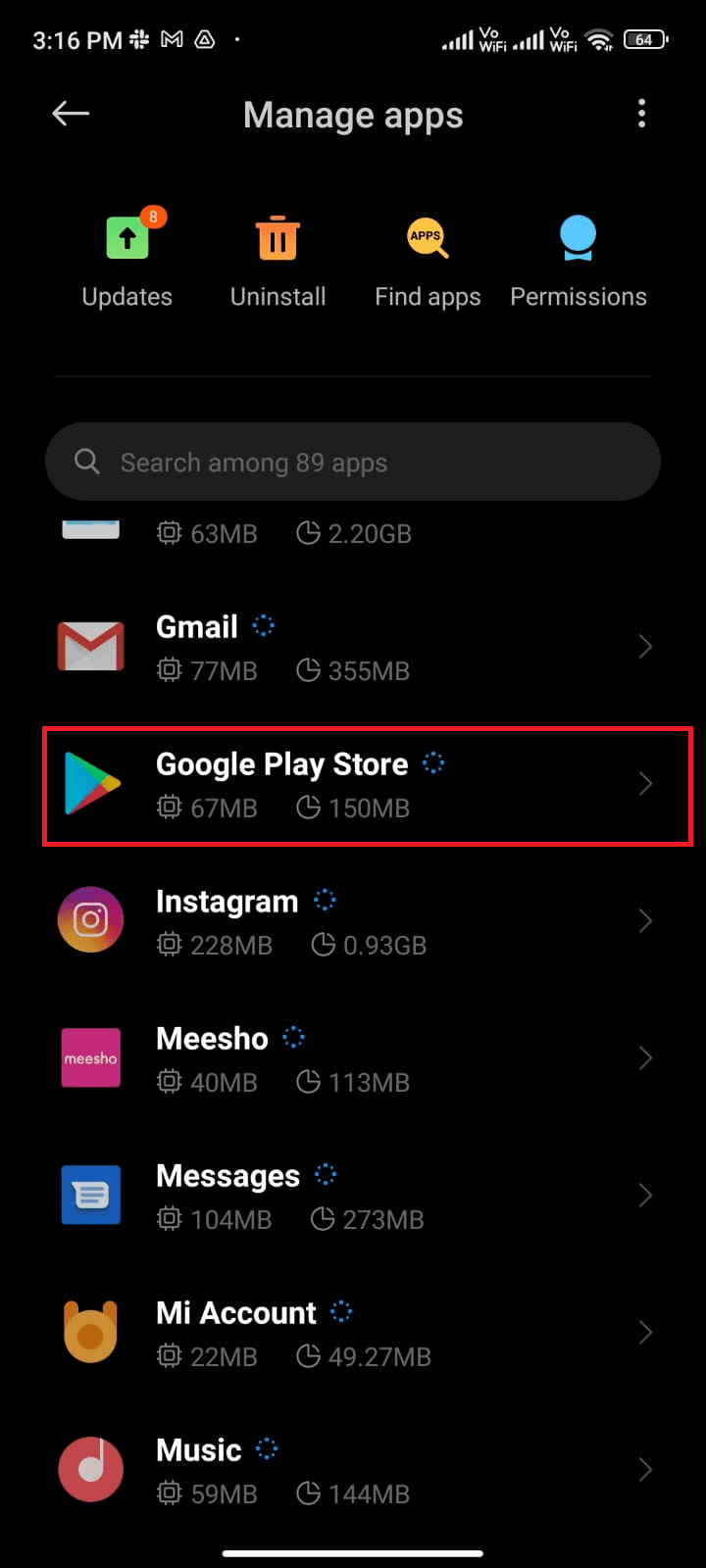
4. Appuyez sur Utilisation restreinte des données.
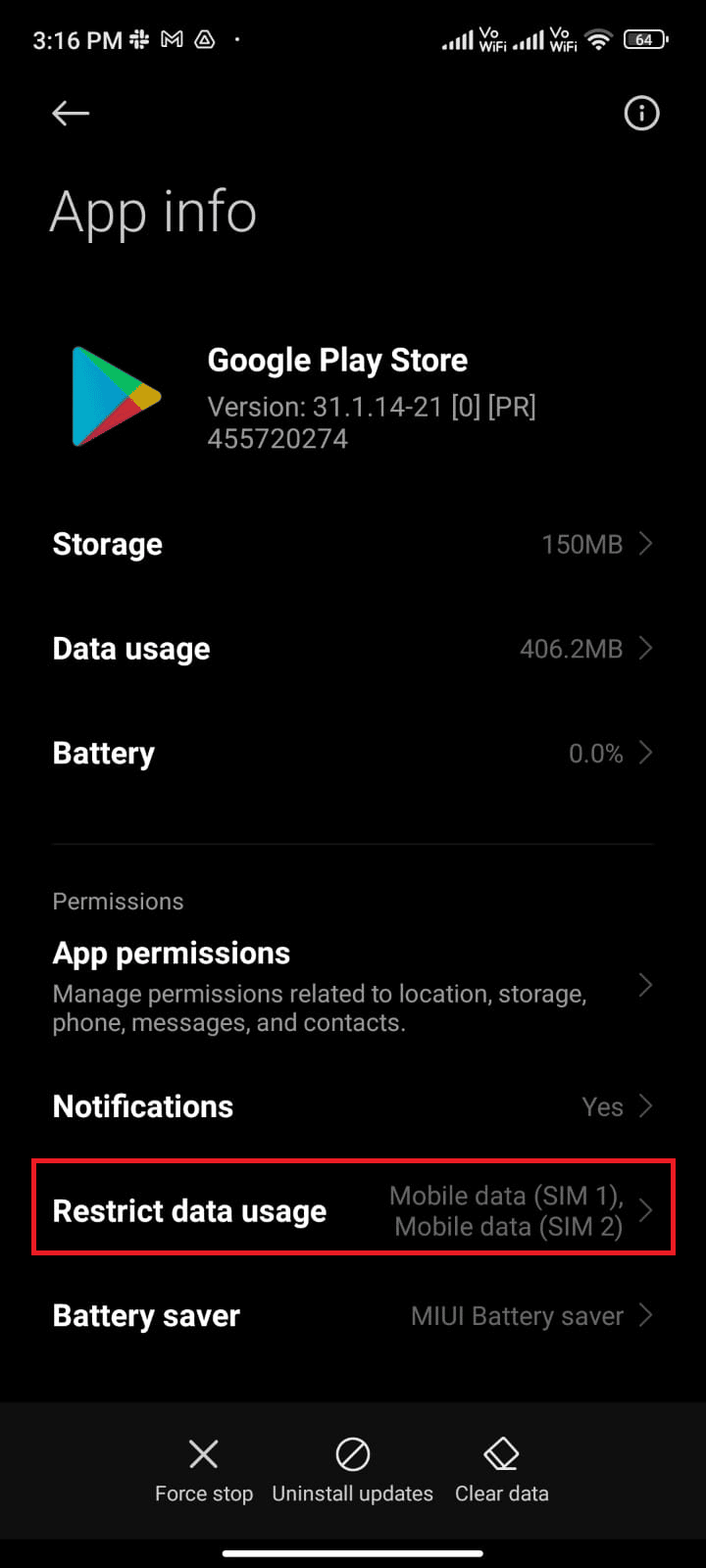
5. Activez Wi-Fi et Données mobiles (SIM 1) et Données mobiles (SIM 2) si vous utilisez une double SIM.
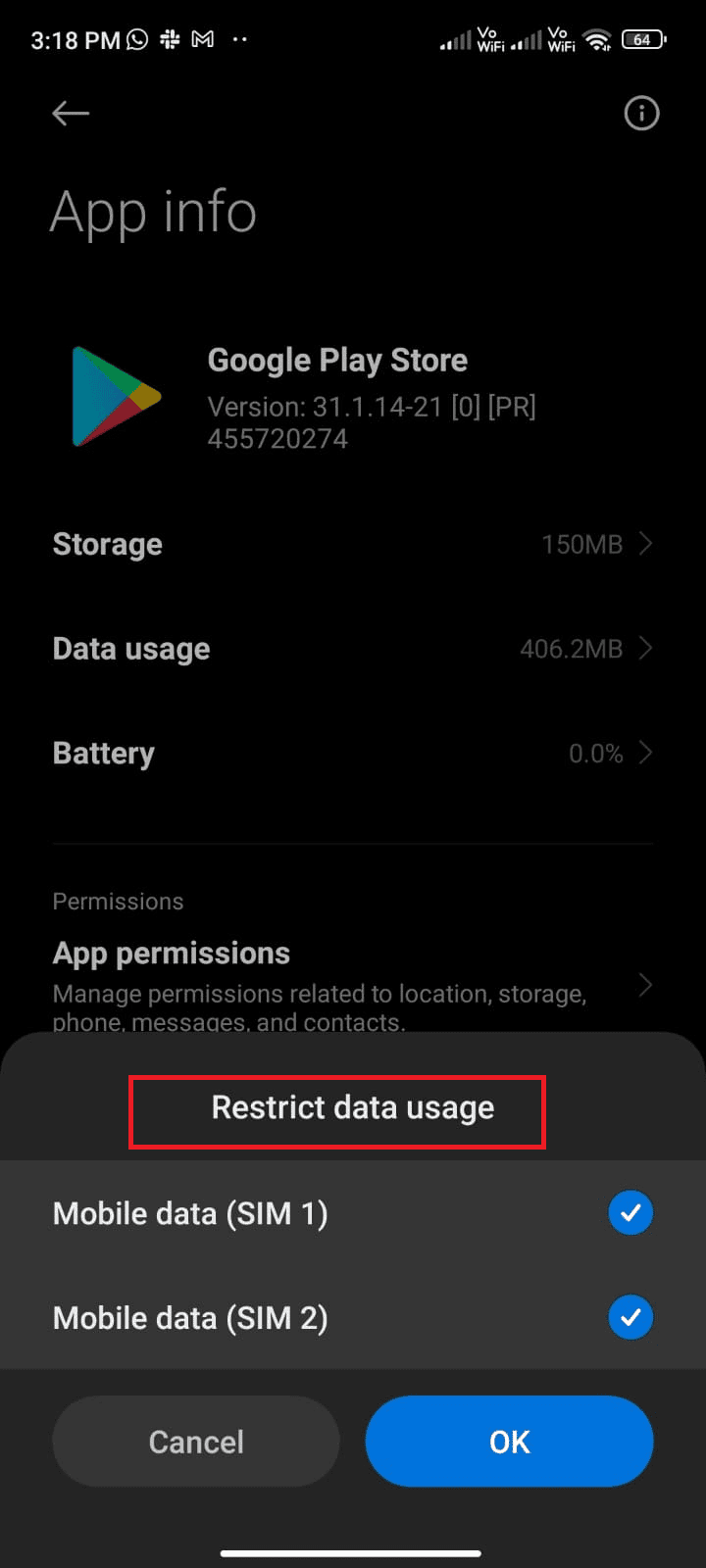
6. Appuyez sur OK pour confirmer.
Méthode 3 : Vider le cache du Play Store
Effacer le cache corrompu du Play Store peut résoudre les problèmes de téléchargement en attente. Bien que le cache contienne des fichiers temporaires, ils peuvent se corrompre avec le temps et causer des problèmes. Voici comment vider le cache du Play Store :
1. Ouvrez l’application Paramètres depuis l’écran d’accueil.
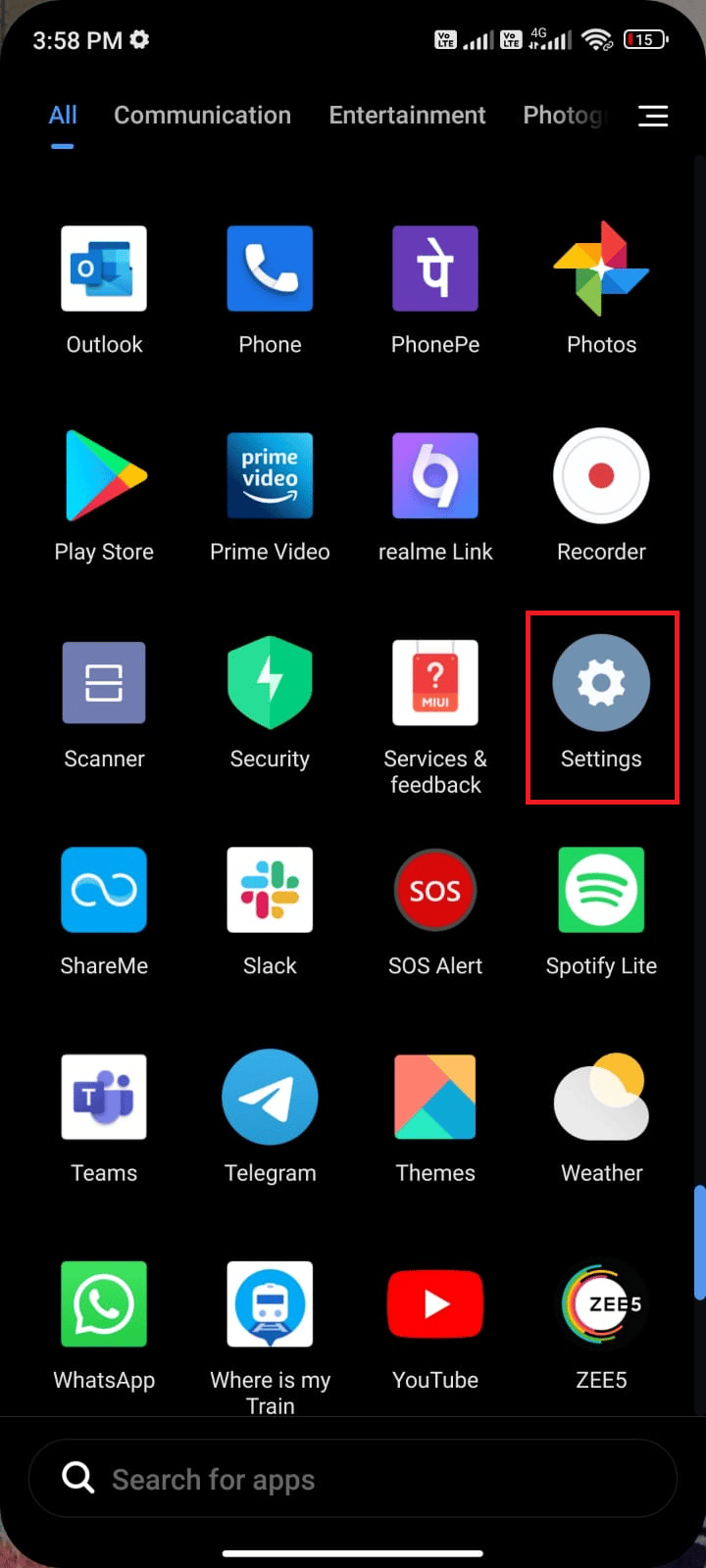
2. Choisissez Applications.
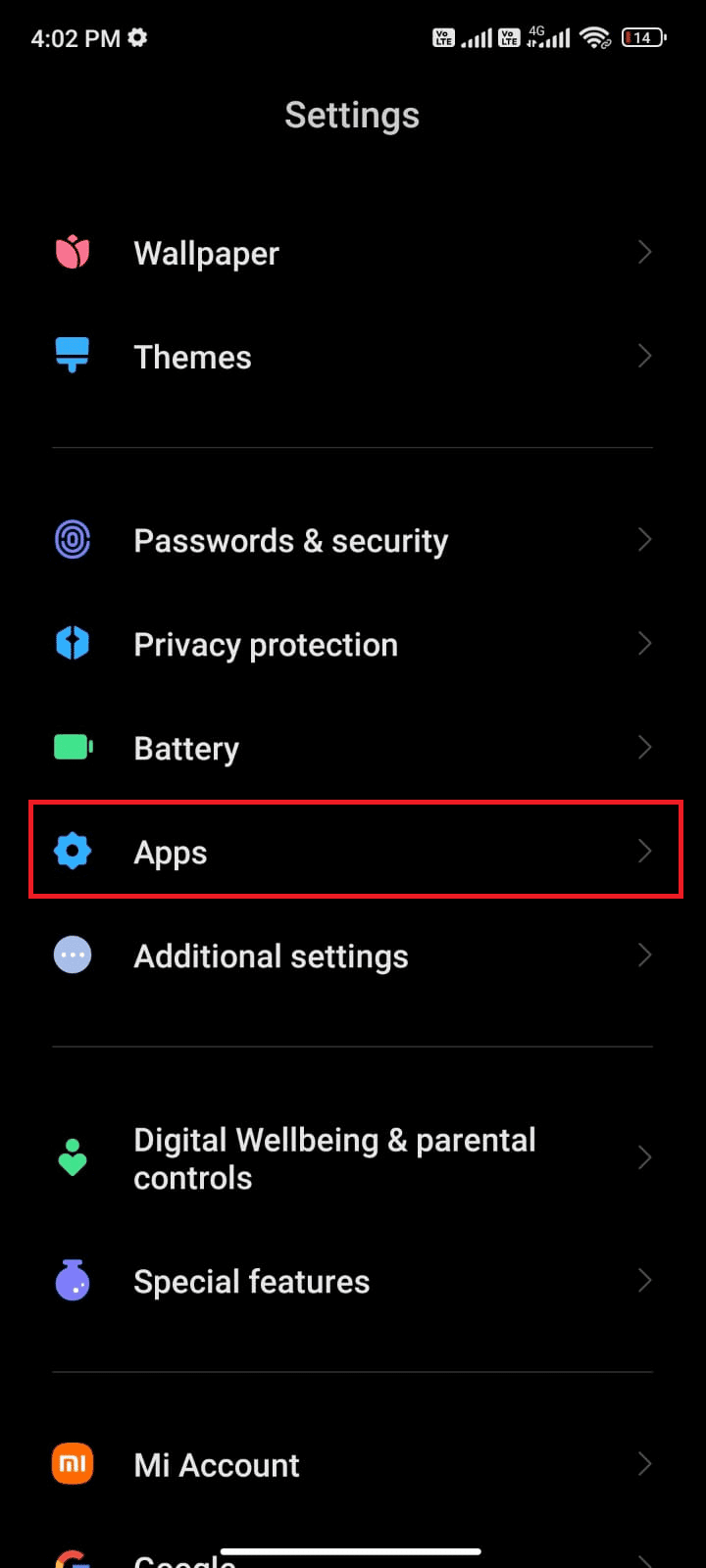
3. Appuyez sur Gérer les applications > Google Play Store.
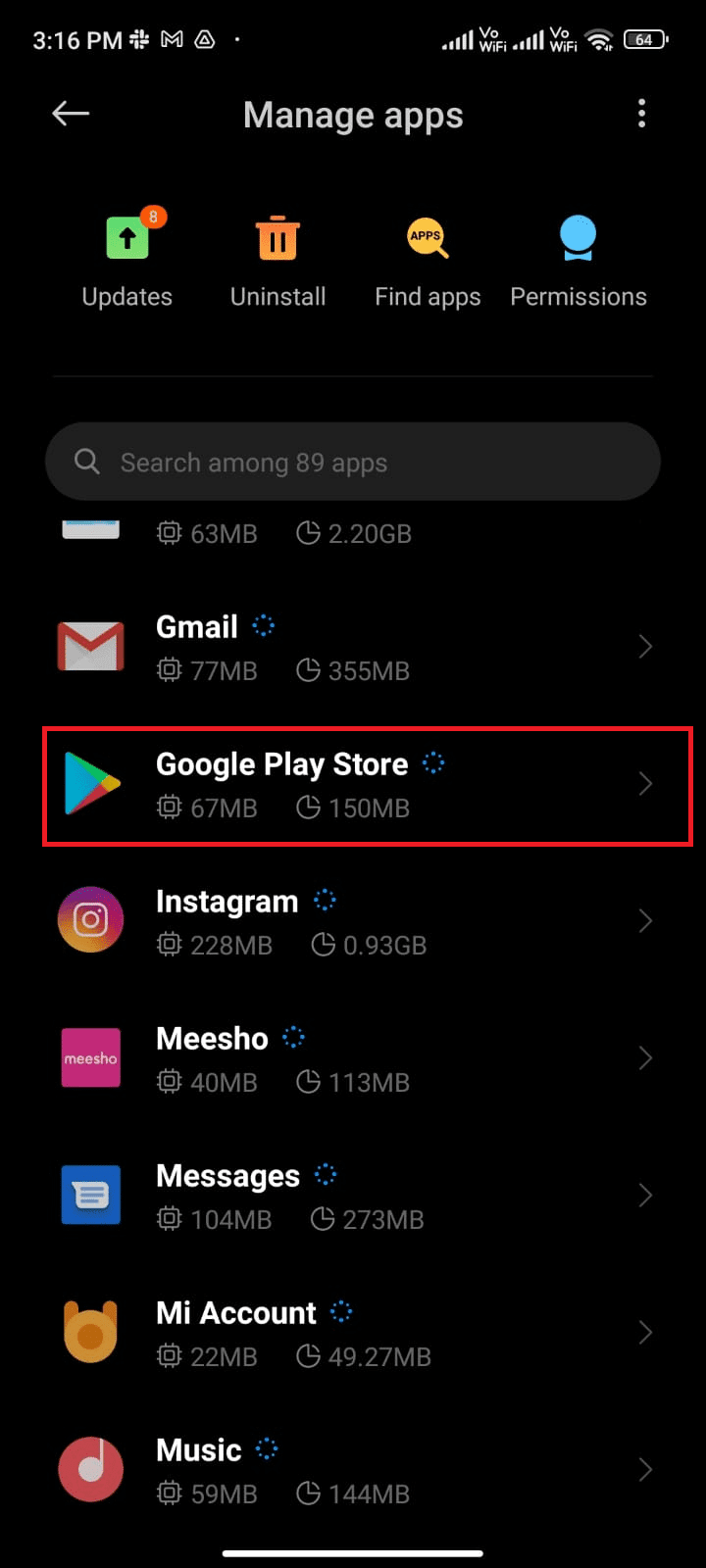
4. Sélectionnez Stockage.
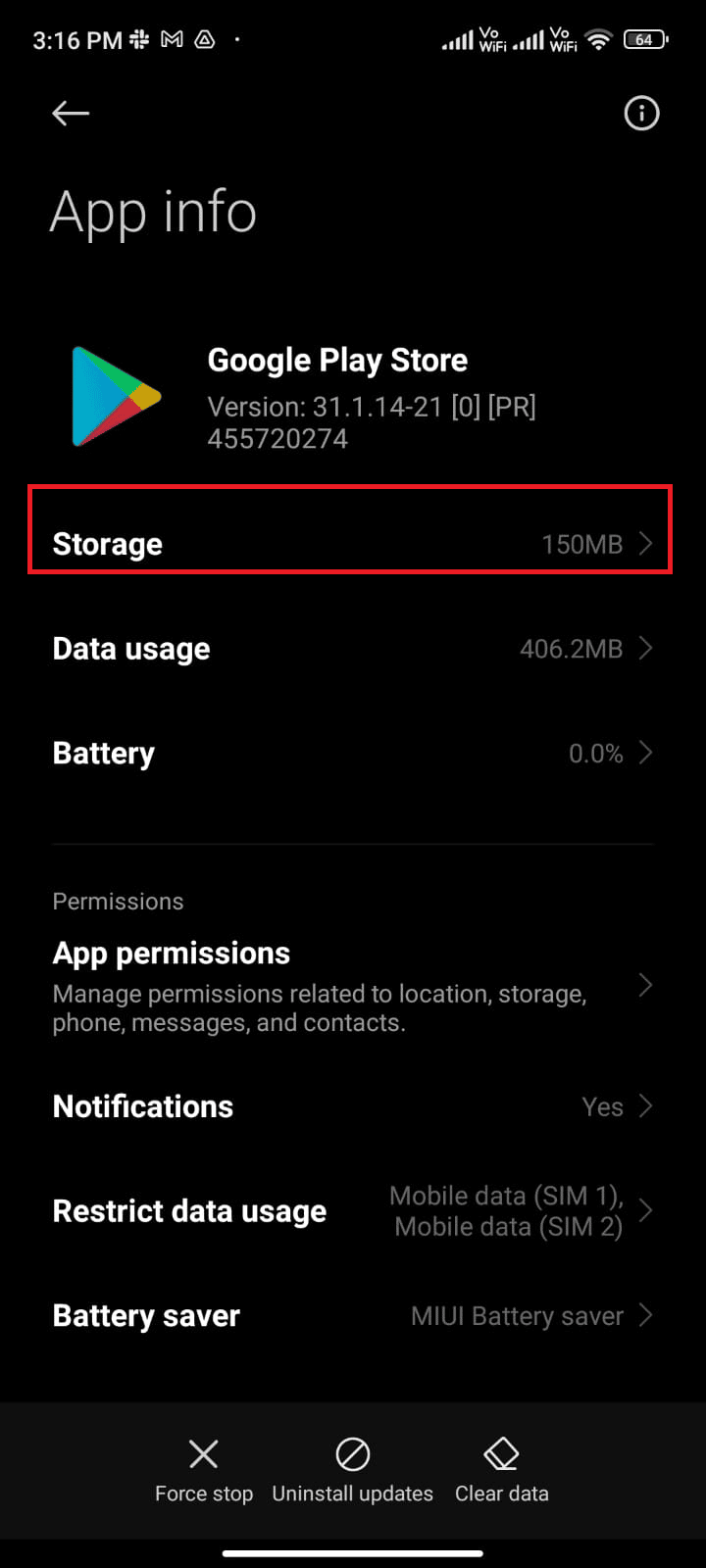
5. Choisissez Effacer les données, puis Effacer le cache.
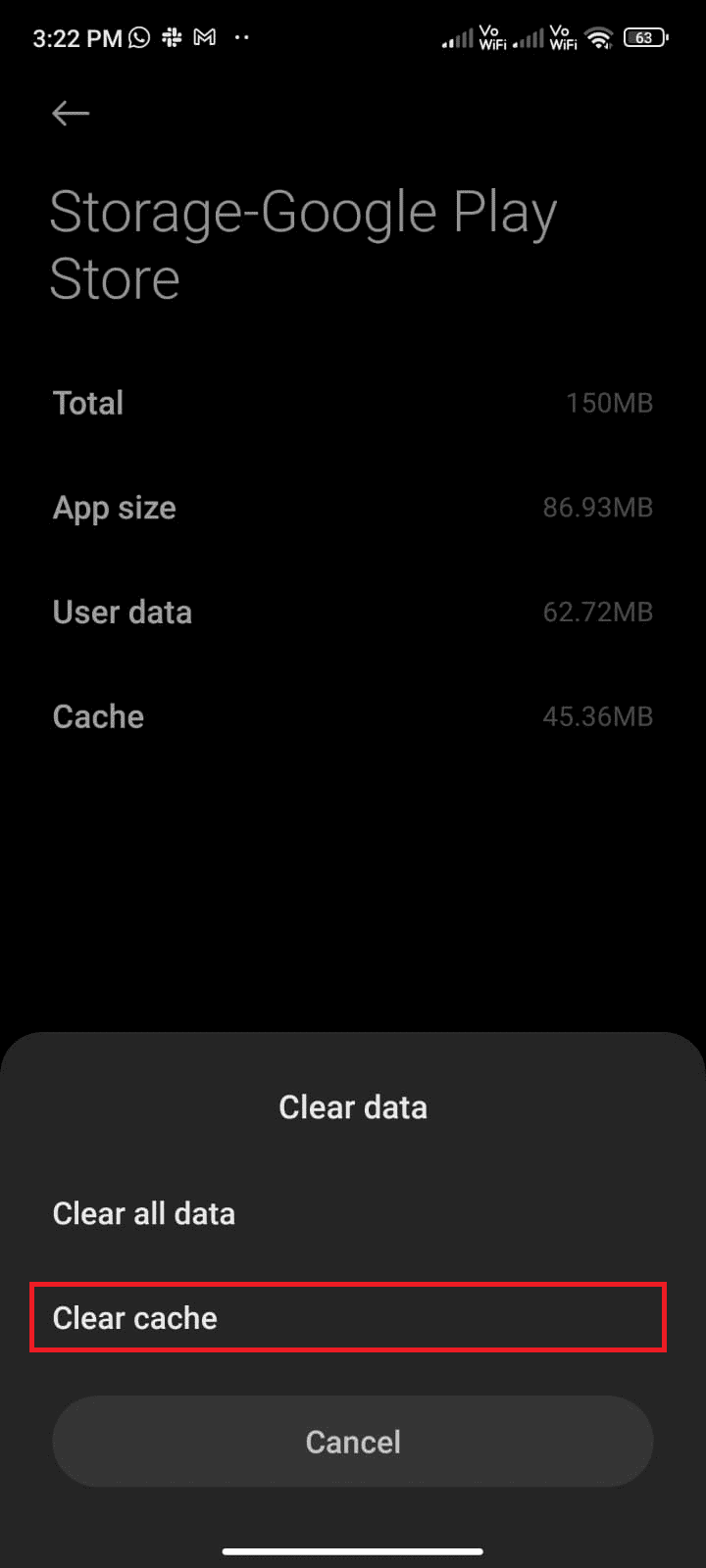
6. Vous pouvez également choisir Effacer toutes les données pour supprimer toutes les données du Google Play Store.
Vérifiez si vous pouvez désormais télécharger des mises à jour depuis Google Play Store.
Méthode 4 : Forcer l’arrêt de Google Play Store
Fermer le Play Store et forcer son arrêt sont deux actions différentes. Forcer l’arrêt de l’application ferme tous les processus en arrière-plan. Lors de la prochaine ouverture du Play Store, vous devrez relancer tous les processus. Voici les étapes :
1. Ouvrez l’application Paramètres comme indiqué précédemment.
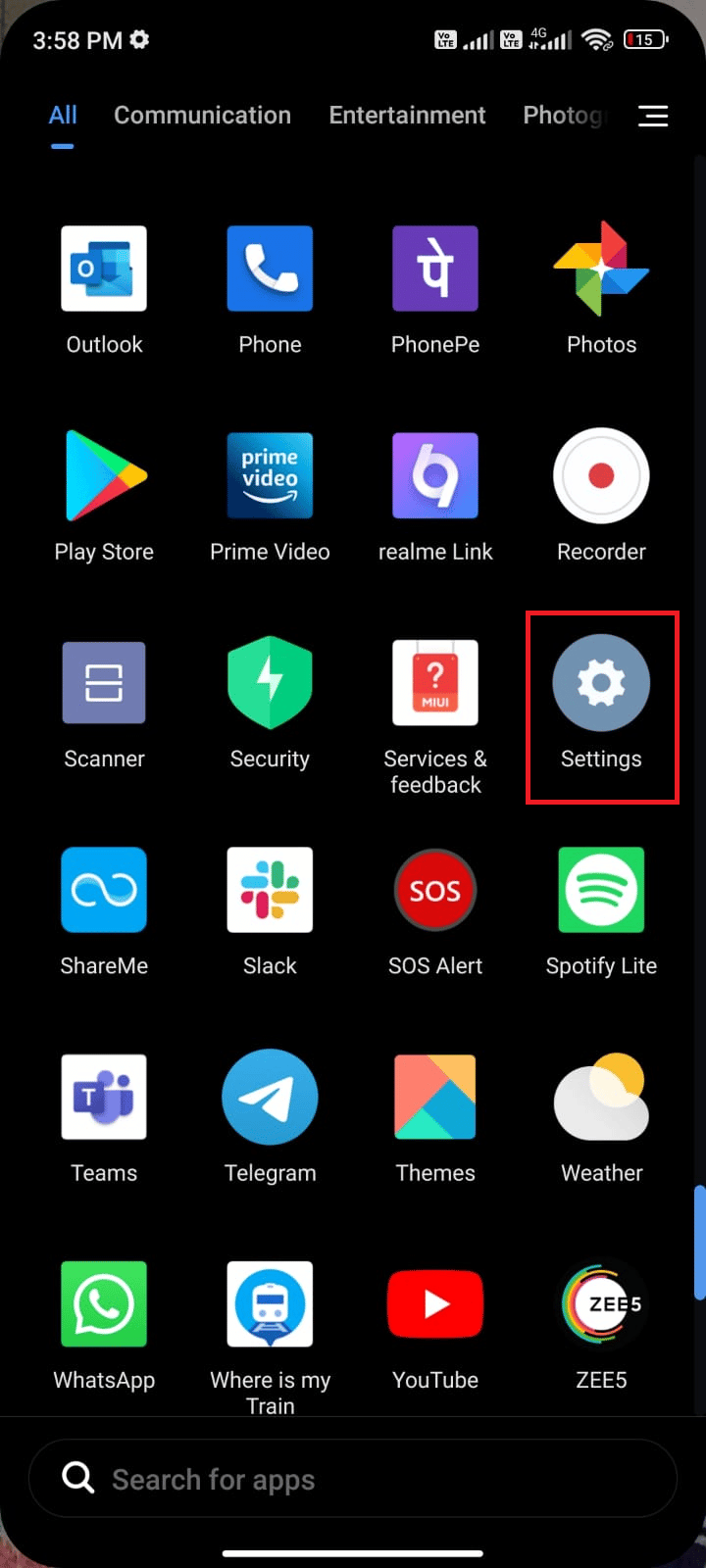
2. Choisissez Apps.
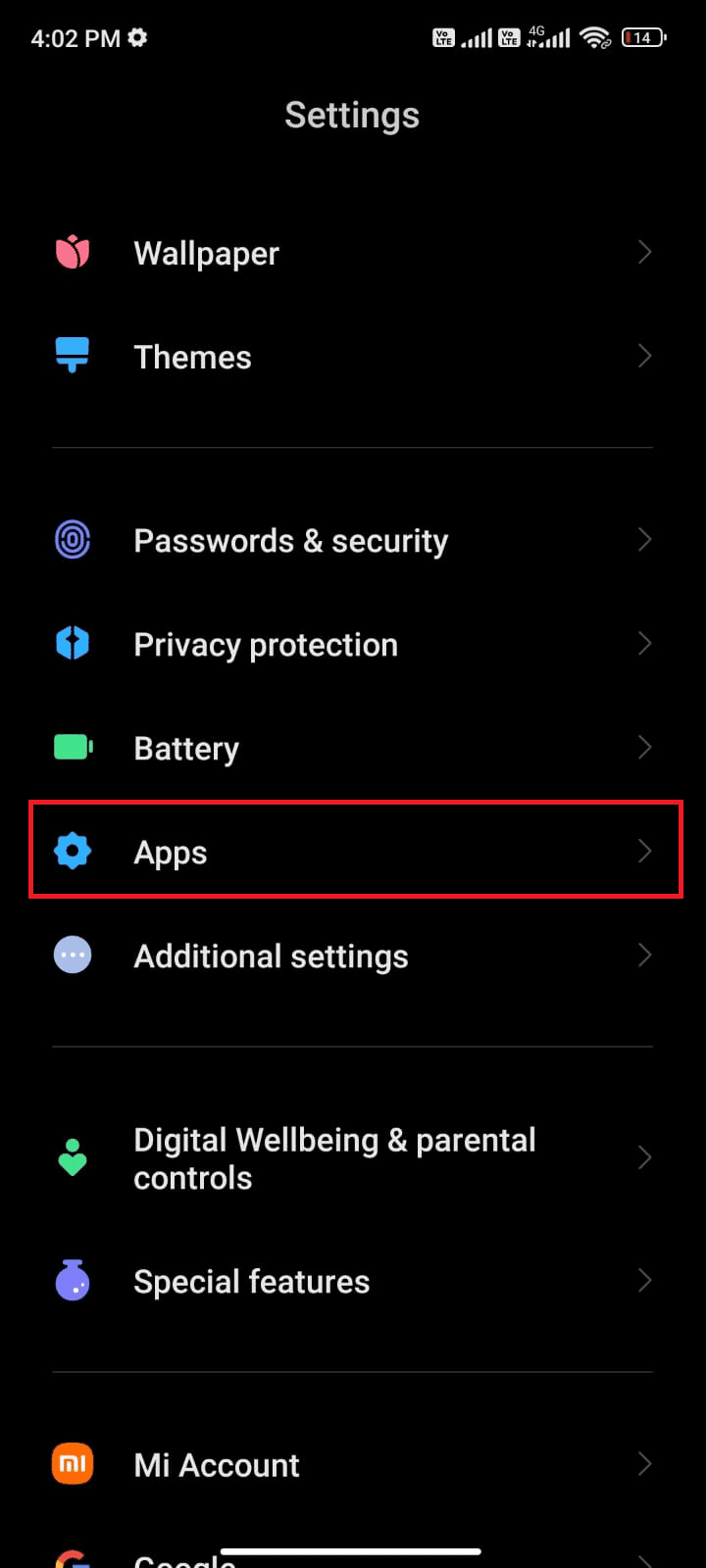
3. Appuyez sur Gérer les applications, puis sur Google Play Store.
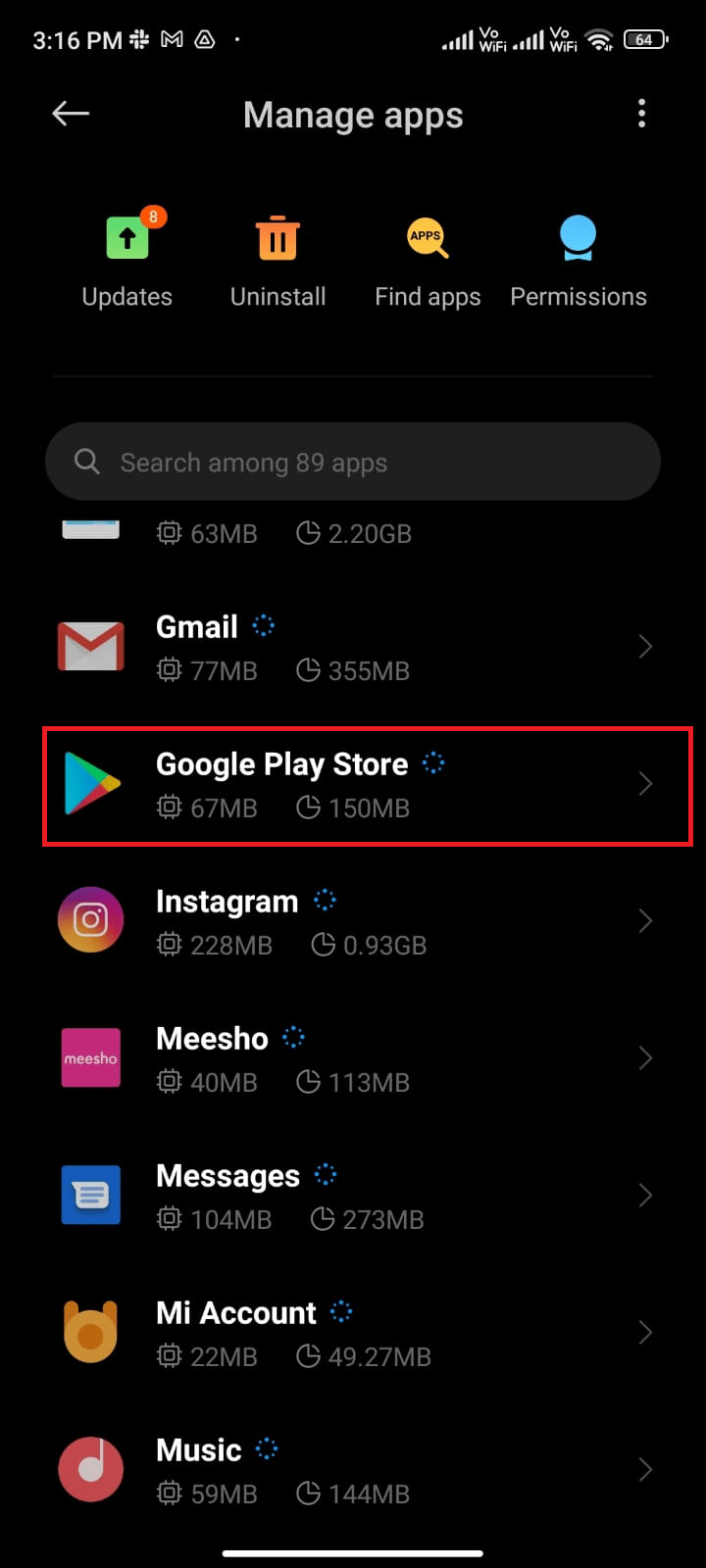
4. Sélectionnez l’option Forcer l’arrêt, en bas à gauche de l’écran.
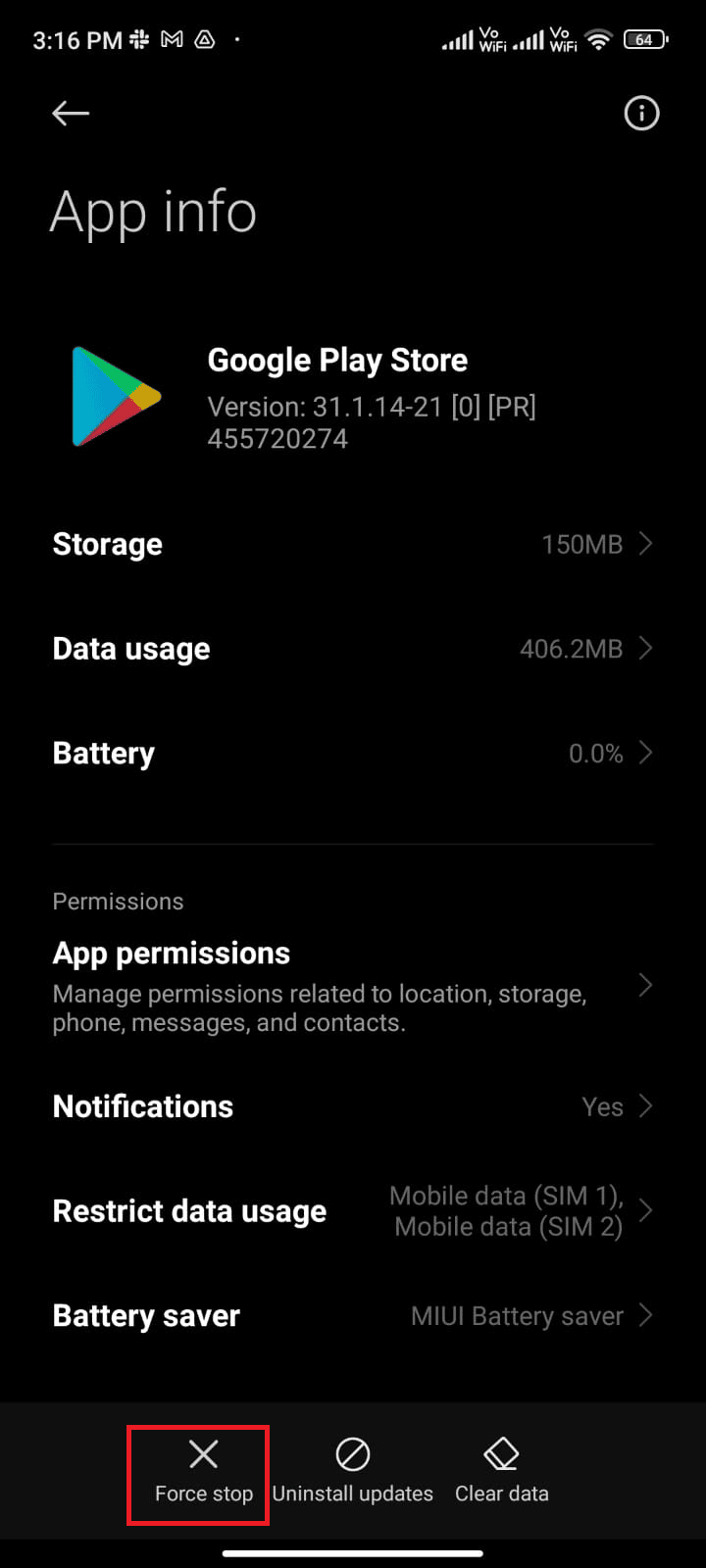
5. Confirmez en appuyant sur OK si nécessaire.
Relancez Google Play Store et vérifiez si le problème de téléchargement en file d’attente est résolu.
Méthode 5 : Mettre à jour Google Play Store
Le Play Store est la plateforme à partir de laquelle vous installez les mises à jour de vos applications. Mais pouvez-vous mettre à jour le Play Store lui-même ? Bien sûr ! Assurez-vous que le Play Store est à jour pour résoudre les problèmes de téléchargement en attente. La mise à jour du Play Store diffère légèrement des autres applications. Voici comment procéder :
1. Ouvrez le Play Store depuis l’écran d’accueil.
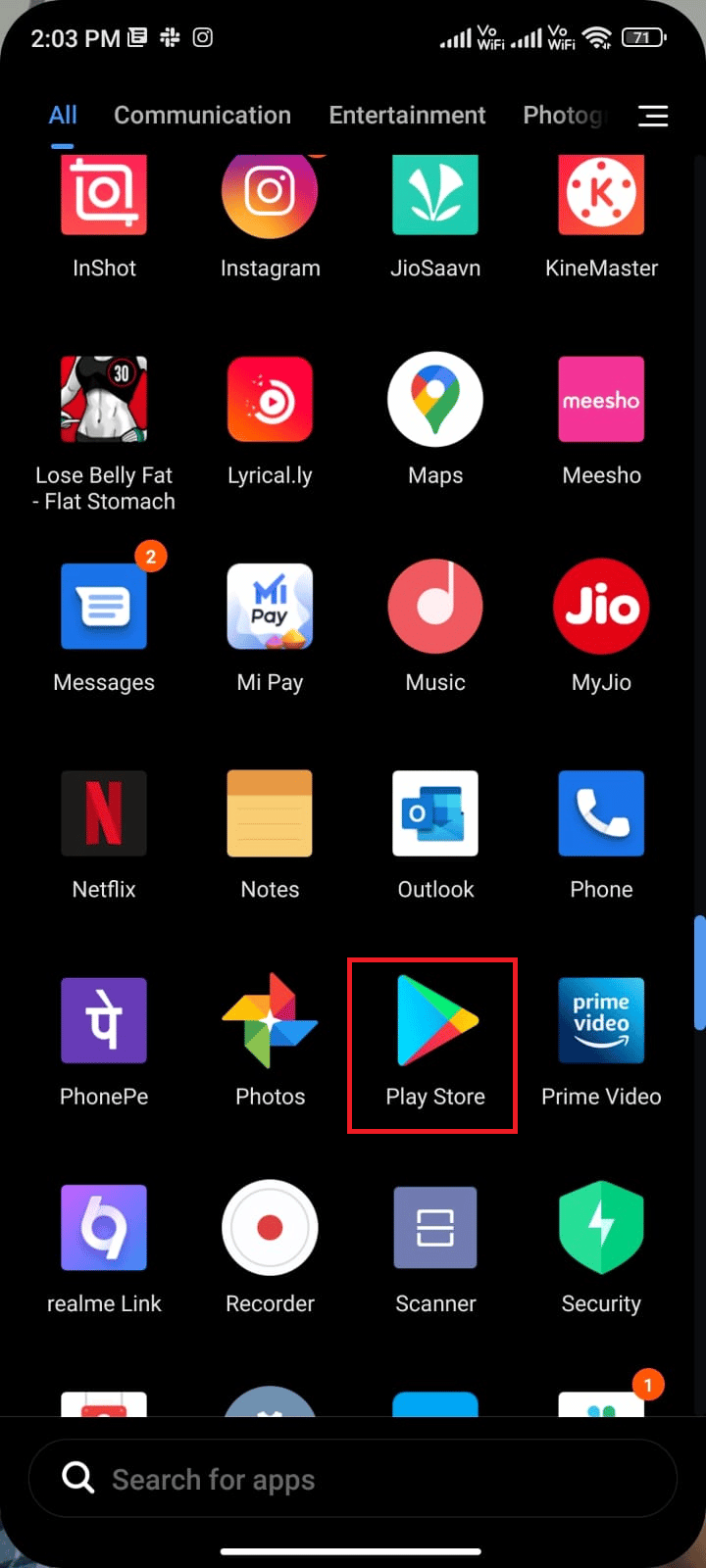
2. Appuyez sur l’icône de votre profil en haut à droite de l’écran.
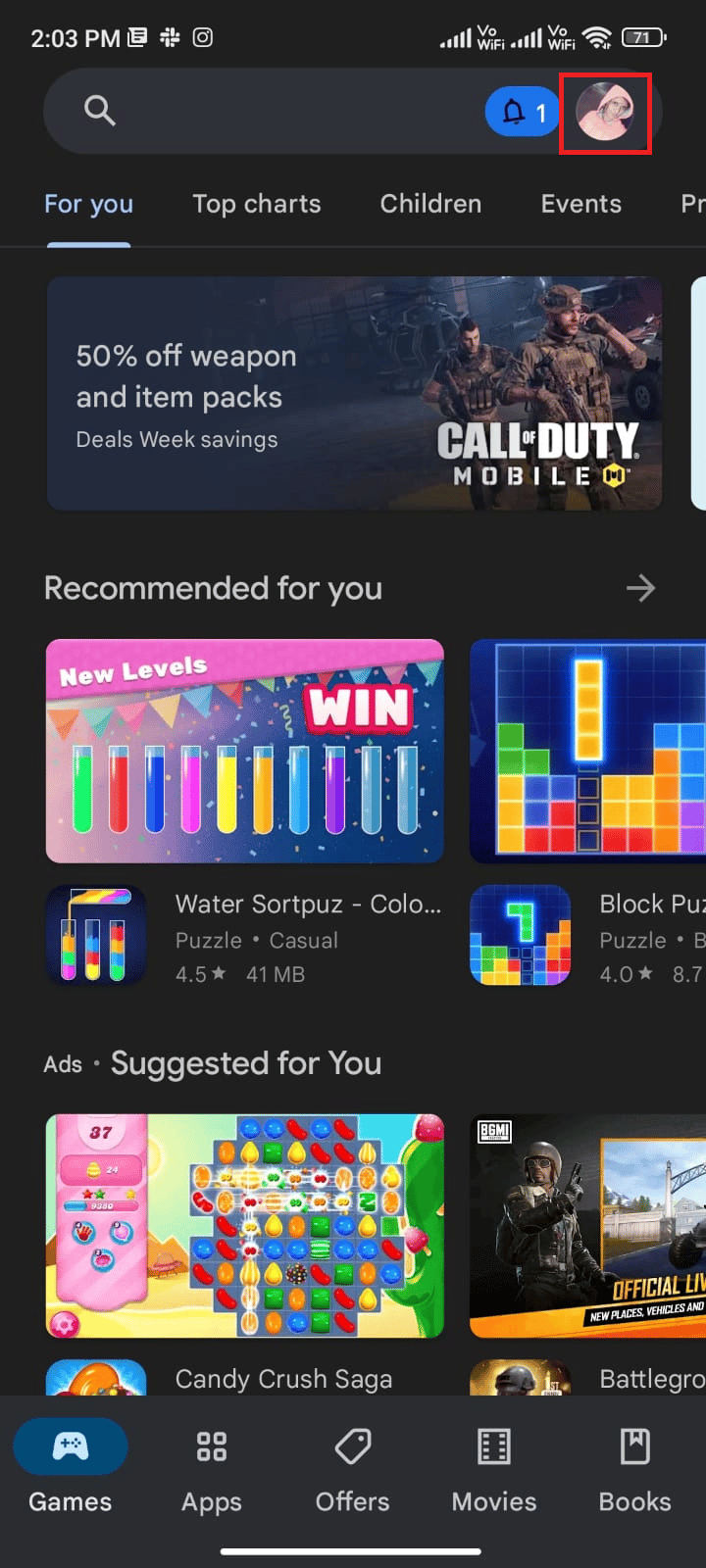
3. Choisissez Paramètres.
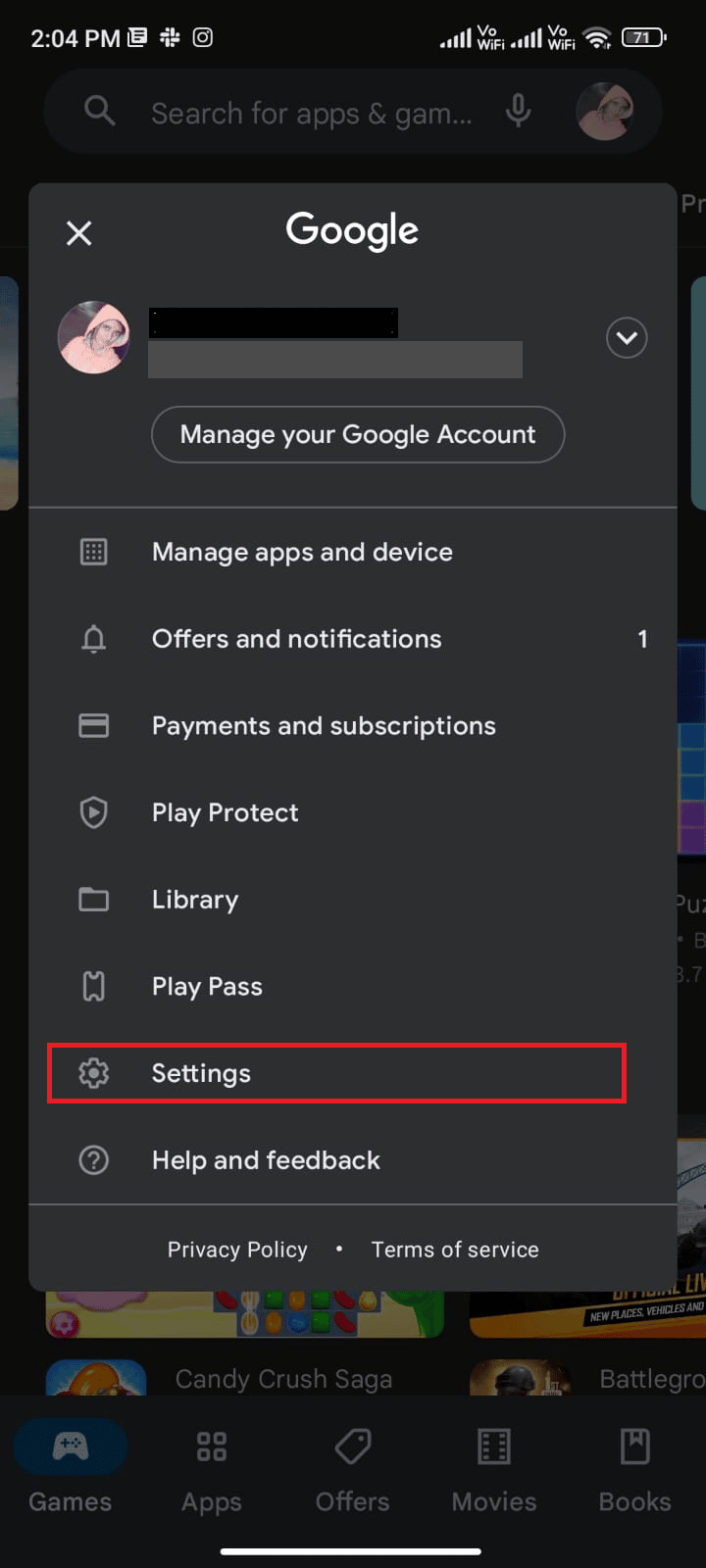
4. Faites défiler vers le bas et appuyez sur À propos.
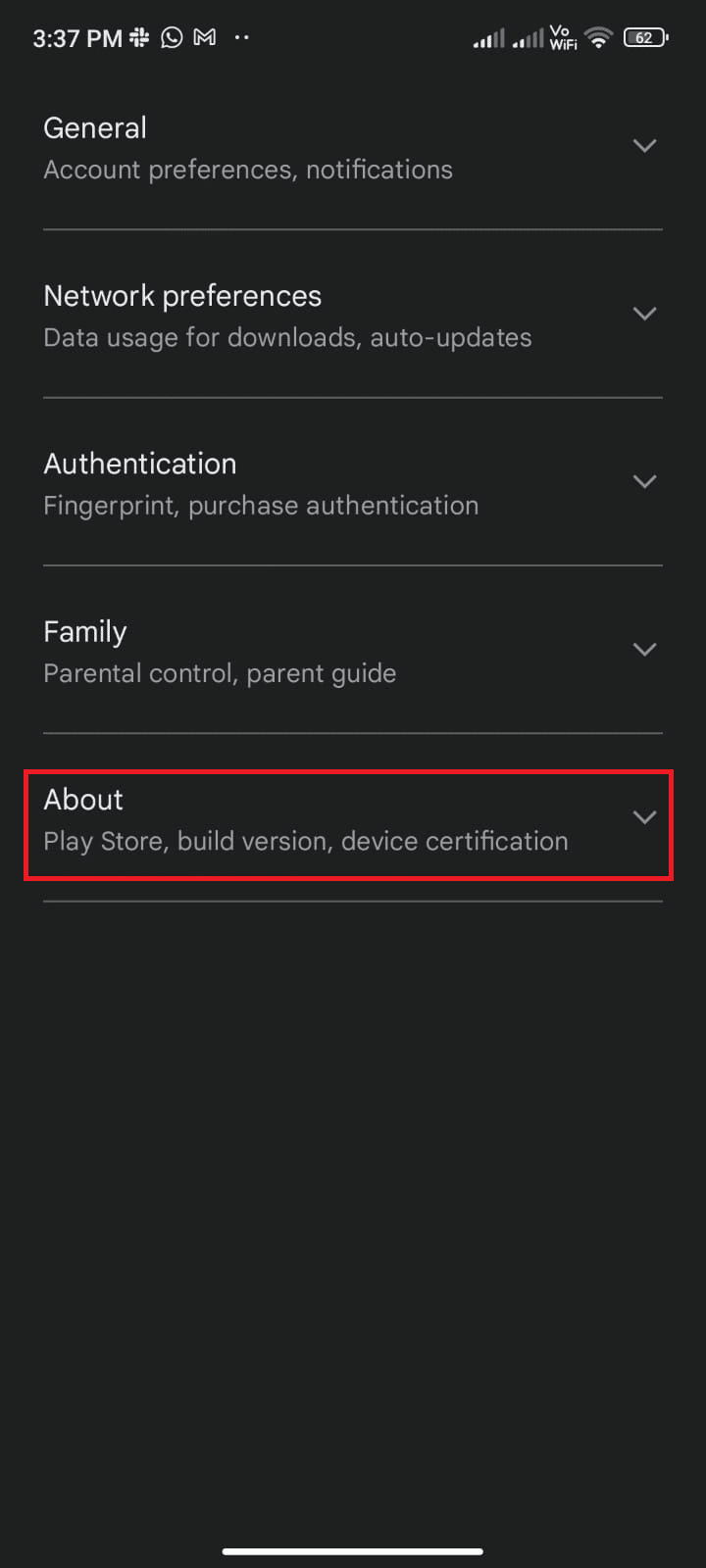
5. Appuyez sur Mettre à jour Play Store.
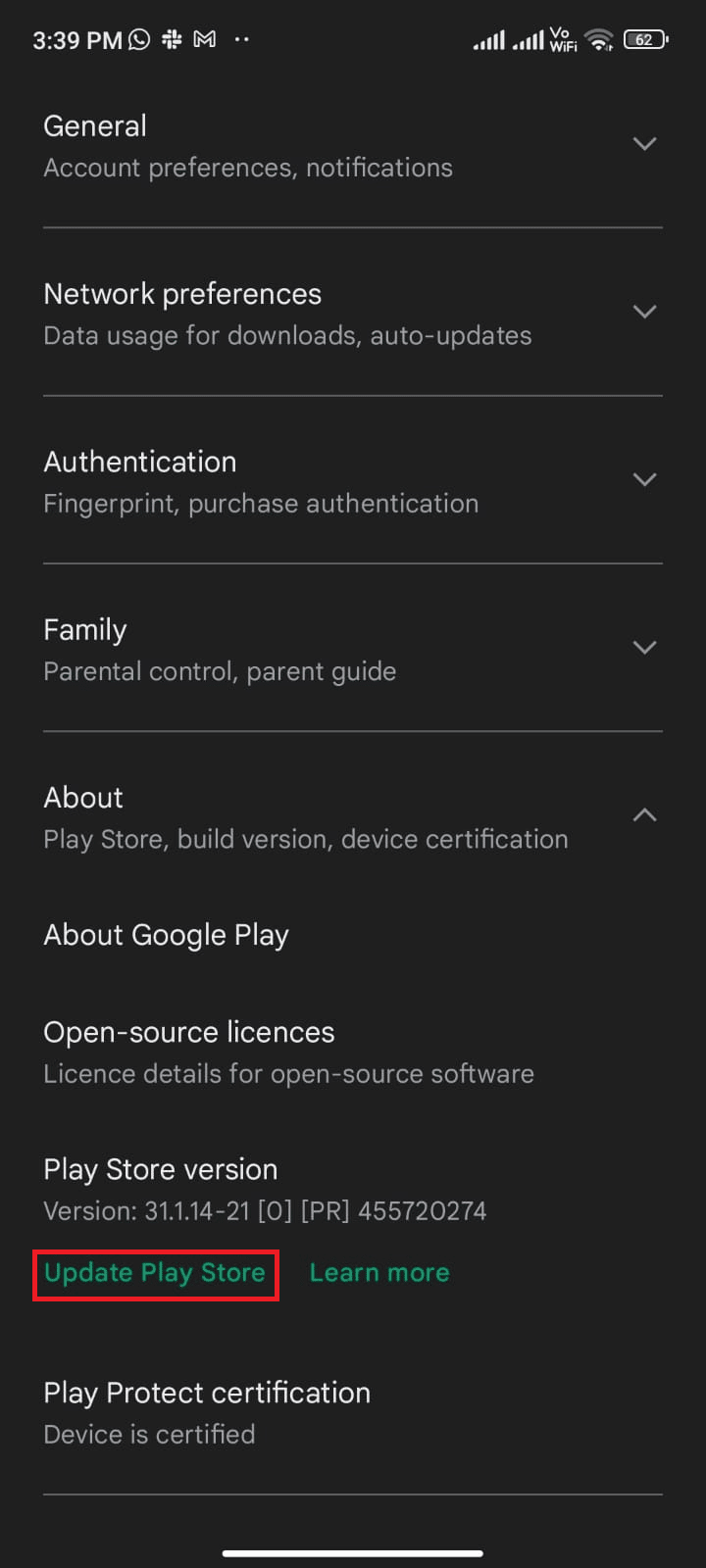
5A. Si des mises à jour sont disponibles, attendez la fin de la mise à jour.
5B. Sinon, un message vous indiquera que Google Play Store est à jour. Appuyez sur Compris et passez à la méthode suivante.
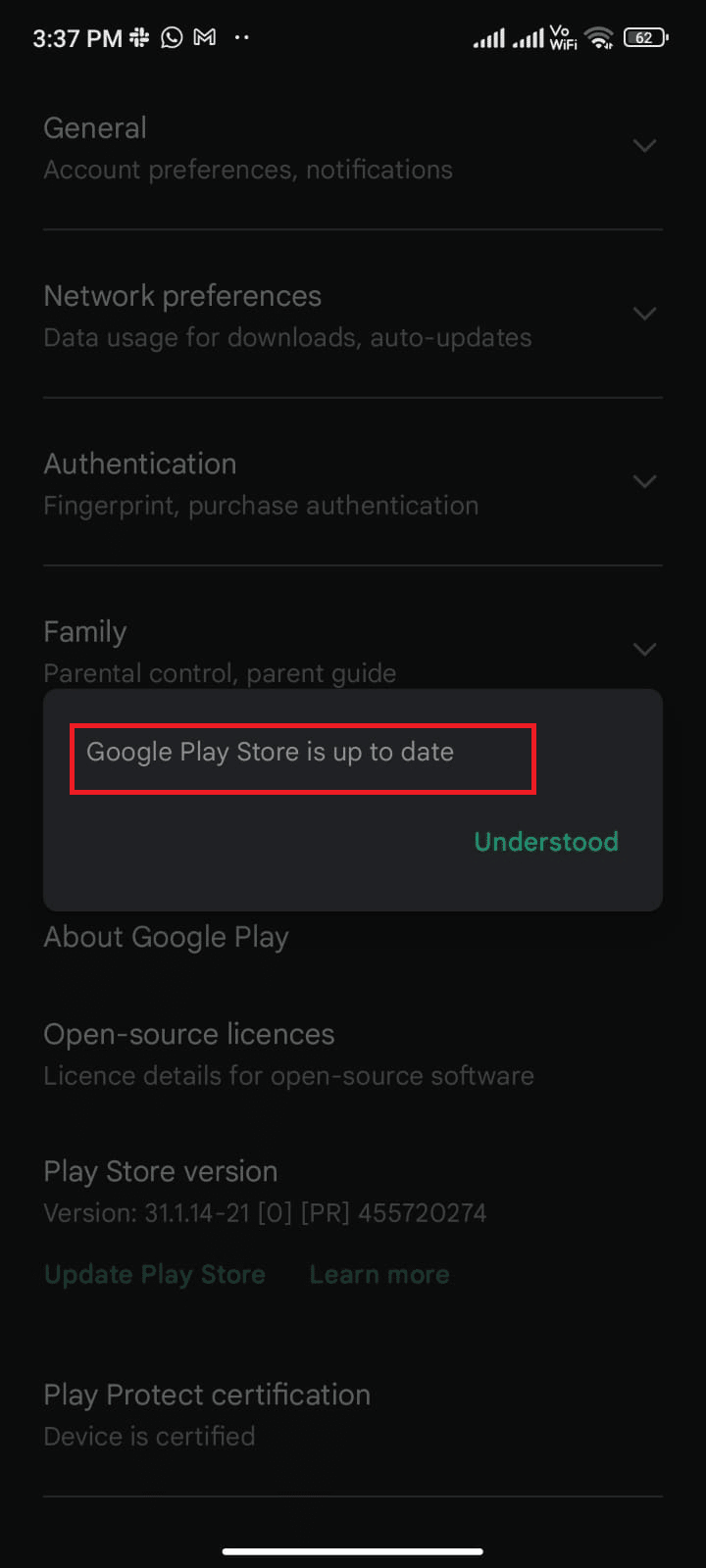
Méthode 6 : Mettre à jour le système d’exploitation Android
Vous pouvez résoudre le problème de téléchargement en file d’attente en mettant à jour le système d’exploitation Android. Vous pouvez le faire via les données mobiles ou le Wi-Fi. La mise à jour du système d’exploitation corrige les bugs et erreurs. Si vous ne savez pas comment mettre à jour votre Android, consultez notre guide sur les 3 façons de vérifier les mises à jour sur votre téléphone Android.
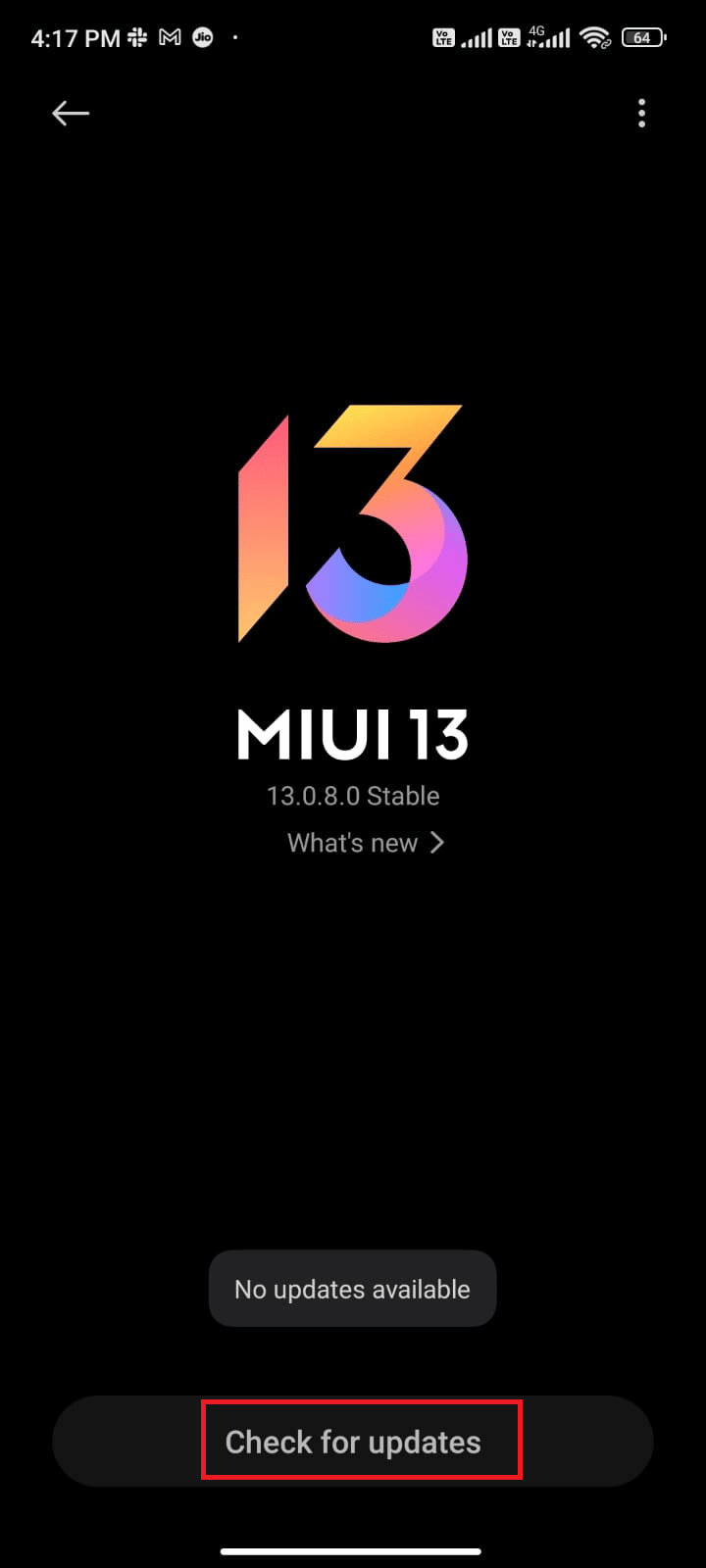
Une fois votre système d’exploitation Android mis à jour, vérifiez si le problème de téléchargement en file d’attente est résolu.
Méthode 7 : Libérer de l’espace de stockage
Pour installer les dernières mises à jour, votre téléphone doit disposer d’un espace de stockage suffisant. S’il n’y a plus de place, vous aurez des problèmes de téléchargement. Supprimez les applications peu utilisées ou inutiles via le Play Store ou les paramètres de stockage du téléphone. Vous pouvez également gérer le stockage en suivant ces instructions :
1. Ouvrez le gestionnaire de fichiers de votre appareil Android.
2. Appuyez sur l’icône à trois lignes en haut à gauche de l’écran.
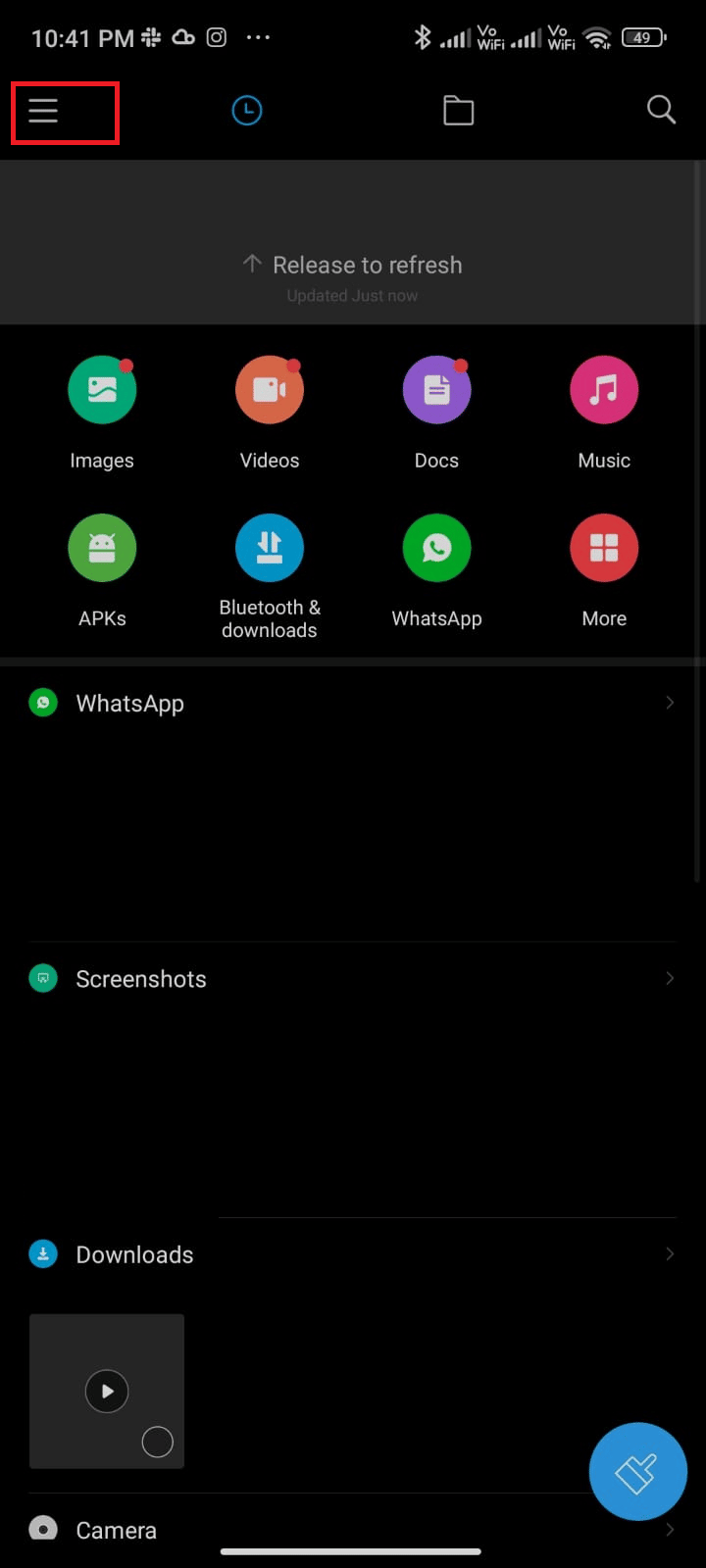
3. Choisissez Nettoyage en profondeur.
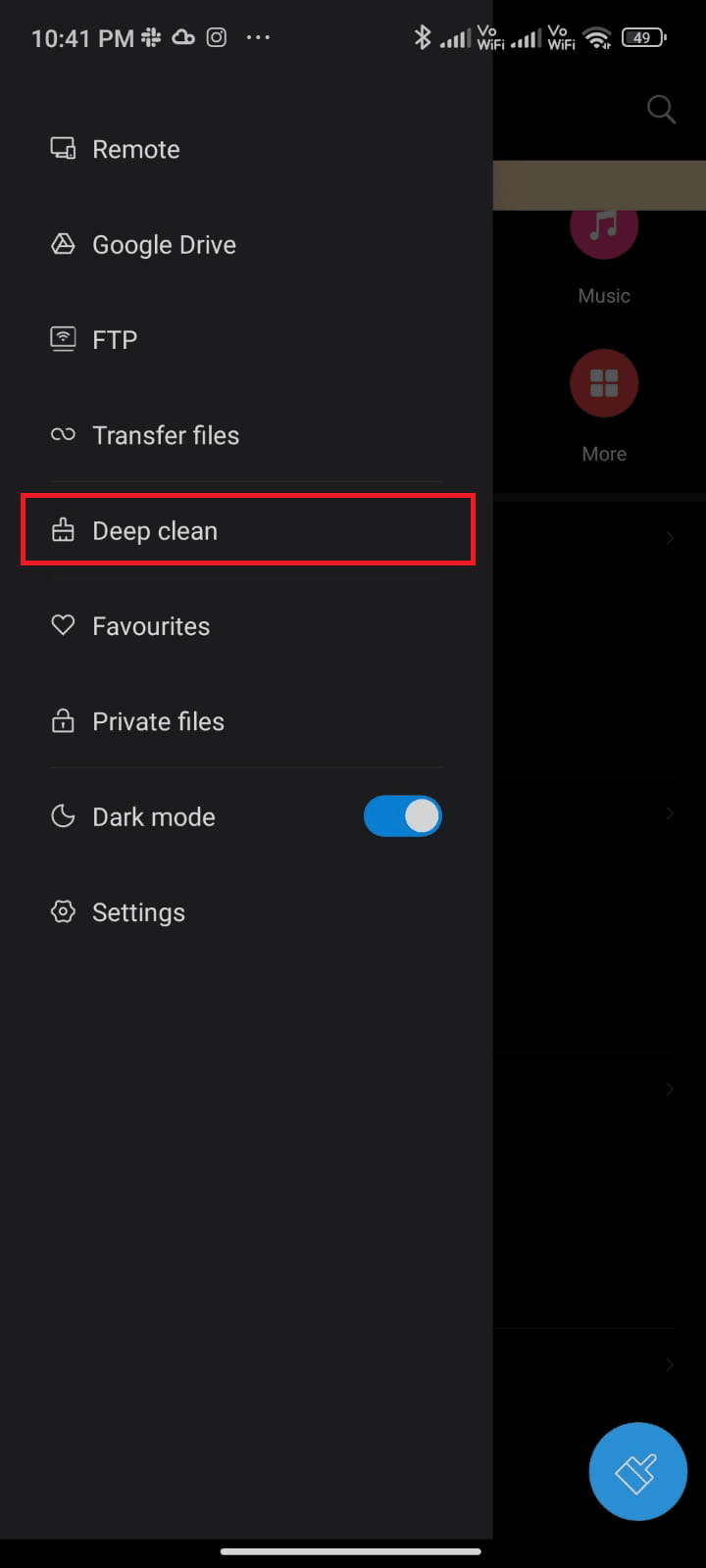
4. Appuyez sur Nettoyer maintenant pour la catégorie où vous souhaitez libérer de l’espace.
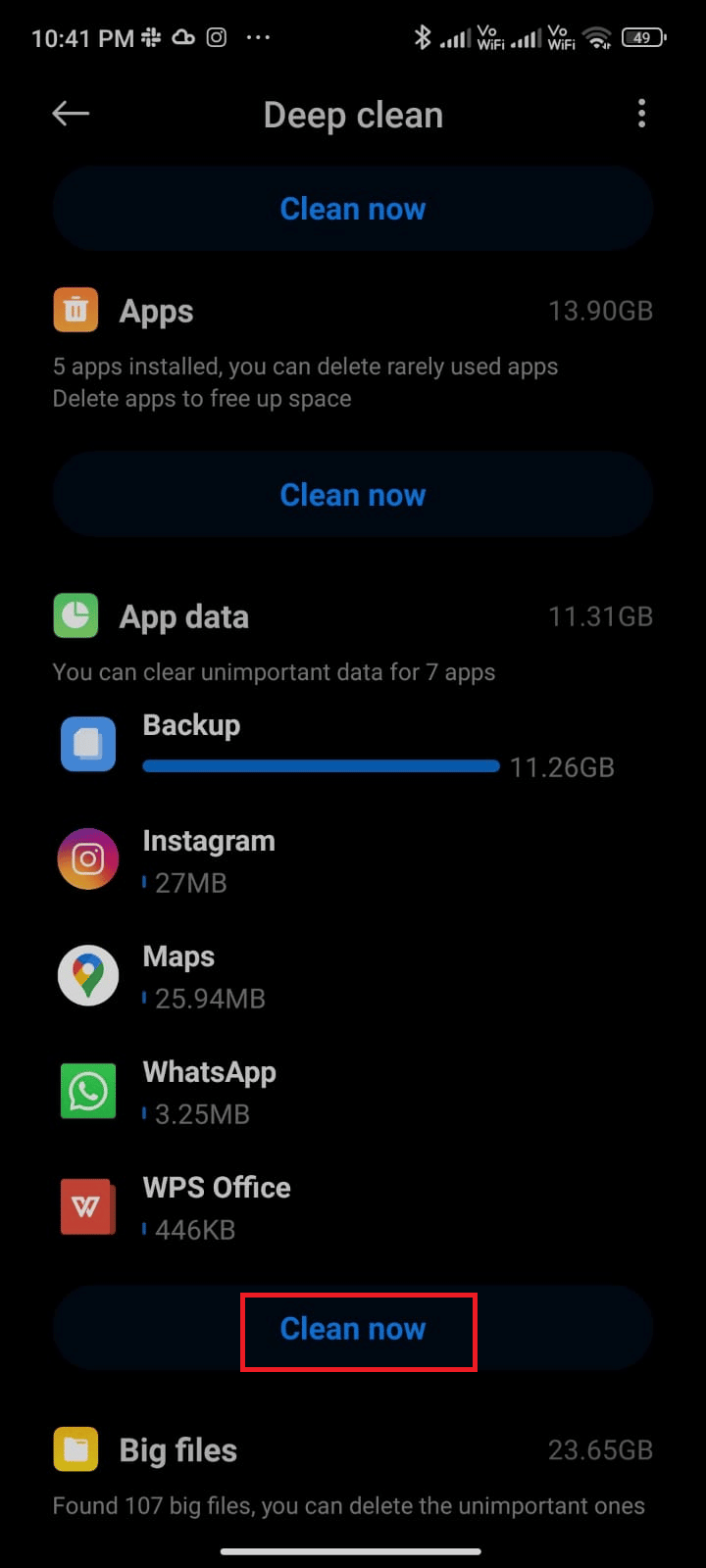
5. Sélectionnez les fichiers inutiles et choisissez Supprimer les fichiers sélectionnés.
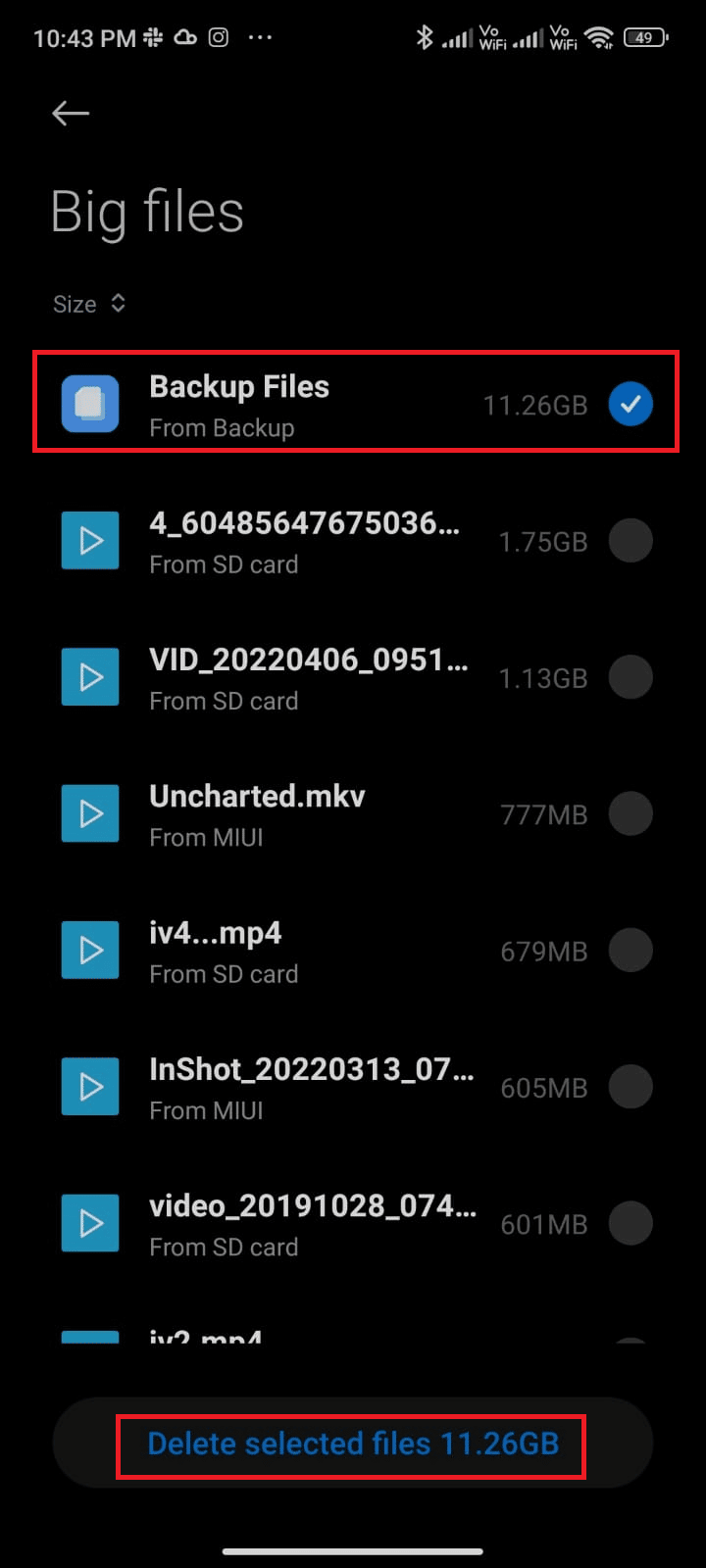
6. Confirmez la suppression et redémarrez votre téléphone. Vérifiez si les téléchargements en attente sont résolus.
Note : Si vous avez de nombreux fichiers et dossiers dans un seul dossier, vous pouvez déplacer ces fichiers afin de réduire l’espace consommé et améliorer les performances du téléphone. Consultez notre guide pour savoir comment libérer et gérer le stockage de votre téléphone.
Méthode 8 : Exécuter une analyse antivirus
Des fichiers malveillants et des bugs peuvent perturber le téléchargement des mises à jour. Si vous avez récemment téléchargé des fichiers APK ou de nouvelles applications, désinstallez-les et vérifiez si le problème est résolu. Vous pouvez également utiliser une application antivirus pour analyser votre appareil.
Consultez notre guide sur les 10 meilleurs logiciels antivirus gratuits pour Android pour choisir une application et savoir comment l’utiliser. Voici comment exécuter une analyse antivirus à l’aide d’une application tierce :
1. Ouvrez le Play Store sur votre appareil.
2. Recherchez un logiciel antivirus.
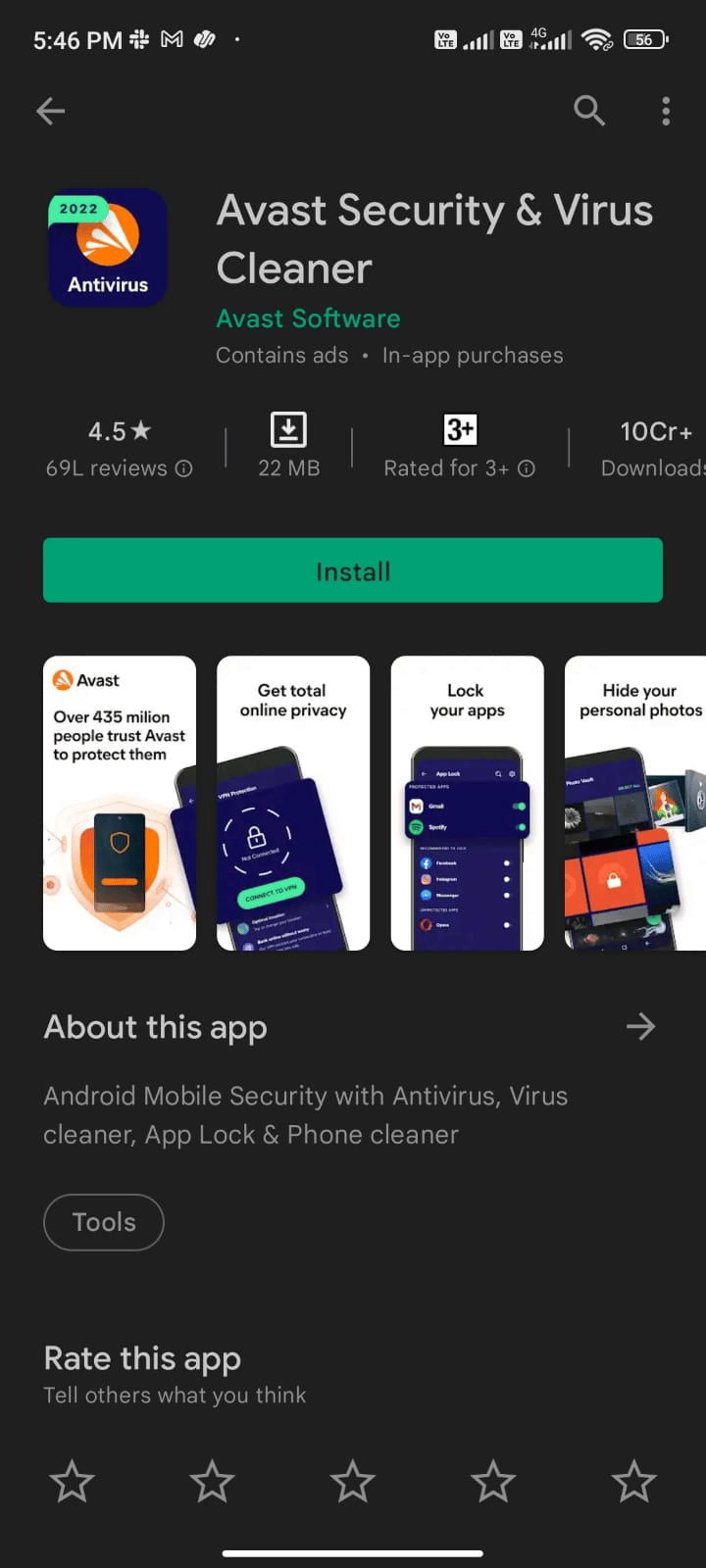
3. Appuyez sur le bouton Installer.
4. Attendez la fin de l’installation et appuyez sur Ouvrir pour lancer l’application.
Note : Les étapes d’analyse peuvent varier en fonction du logiciel utilisé. Ici, Avast Antivirus – Scan & Remove Virus, Cleaner est utilisé comme exemple. Suivez les étapes en fonction de votre logiciel.
5. Suivez les instructions à l’écran et choisissez la protection avancée (avec abonnement) ou la protection de base (gratuite).
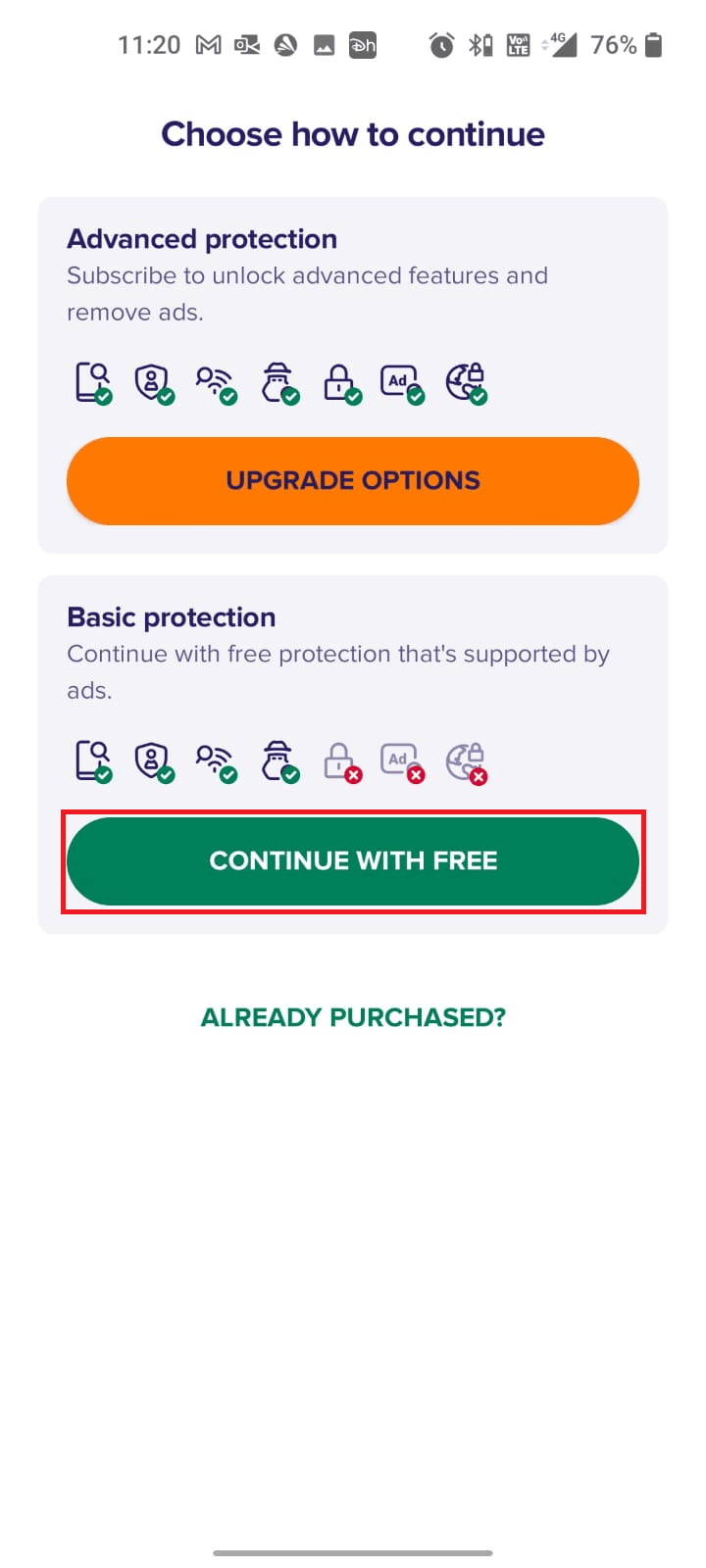
6. Appuyez sur DÉMARRER LA NUMÉRISATION.
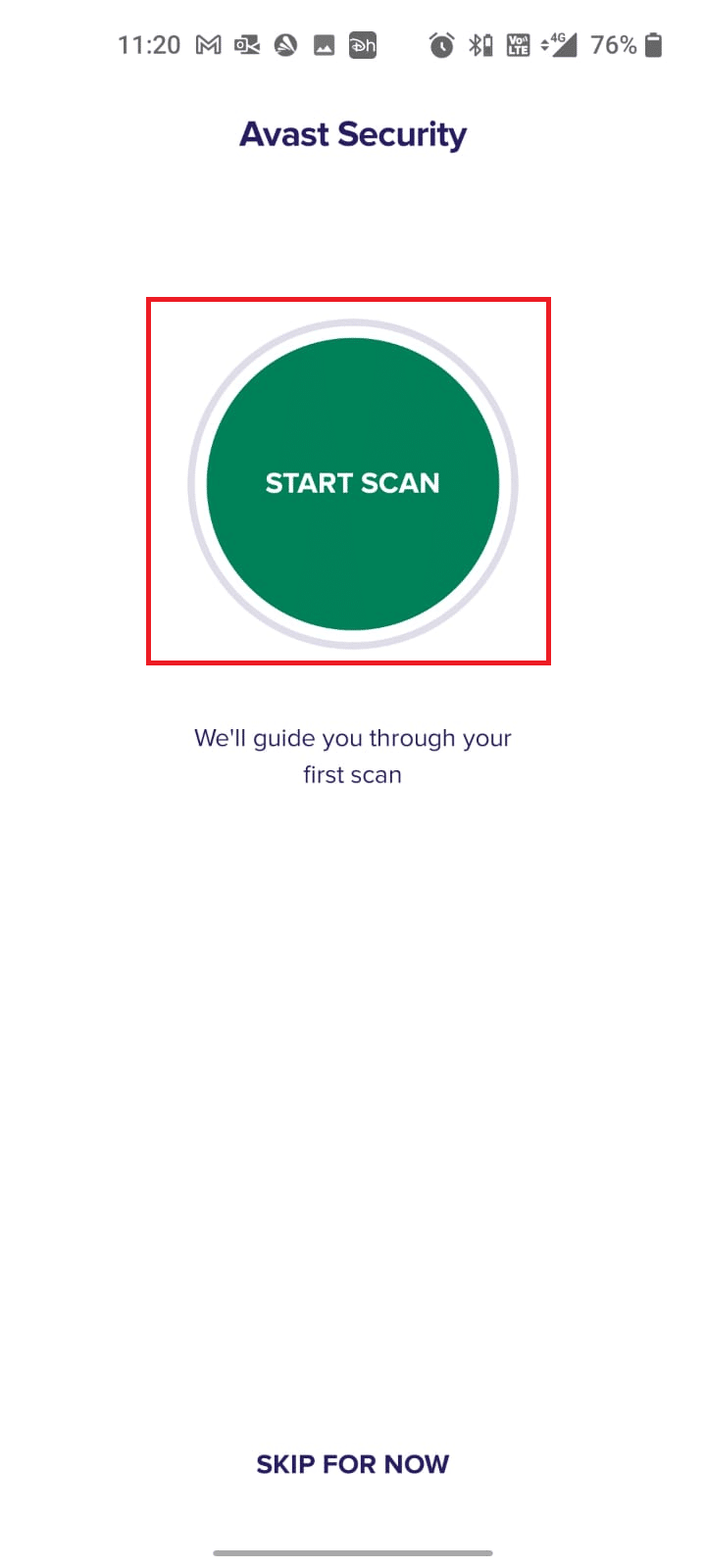
7. Autorisez ou refusez l’autorisation d’analyser vos fichiers.
Note : Si vous refusez l’accès, seuls vos applications et paramètres seront analysés, et non vos fichiers corrompus.
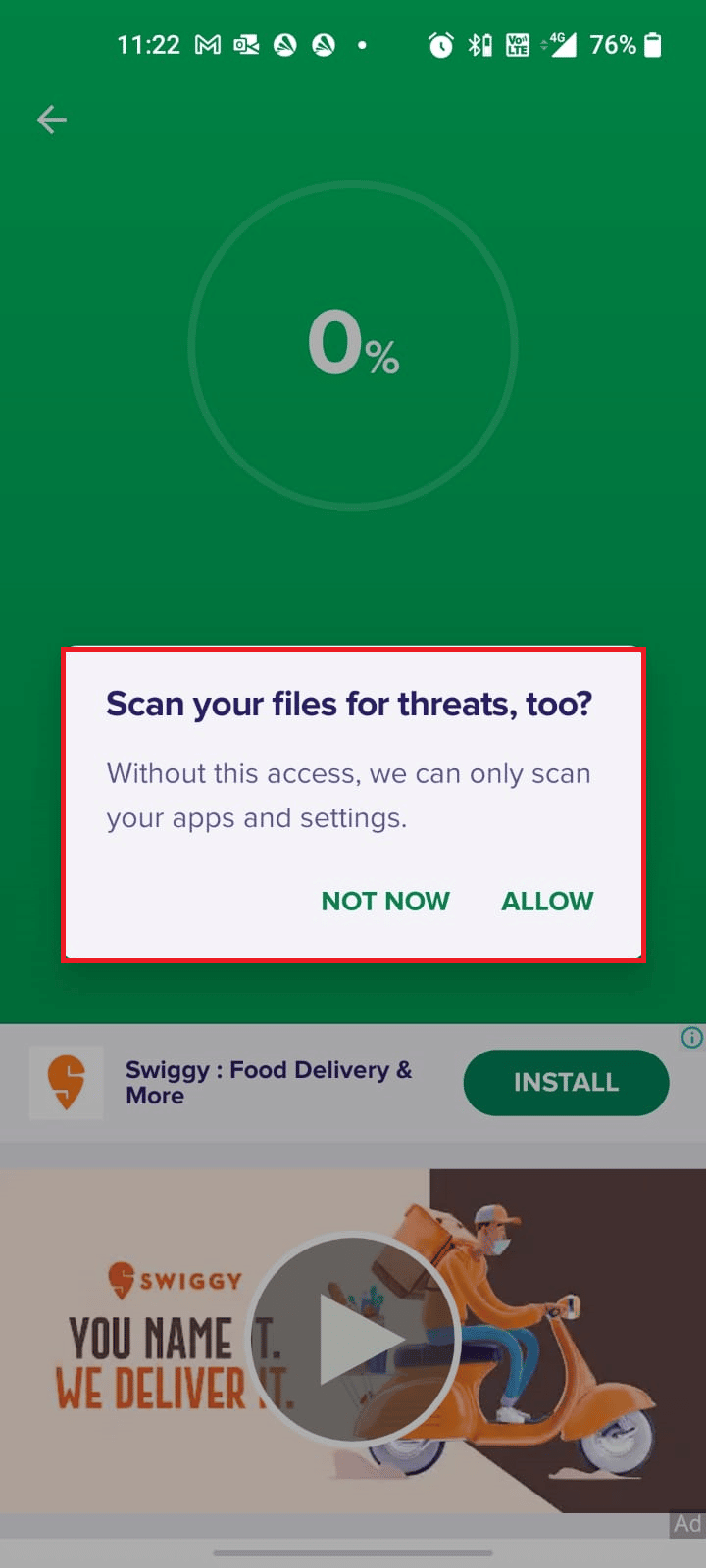
8. Attendez la fin de l’analyse et suivez les instructions pour résoudre les risques détectés.
<img class= »alignnone wp-image-109695″ width= »340″ height= »756″ src= »https://wilku.top/wp-content/uploads/2022/07/1656772821_682_How-to-Fix-Queued-Download-on-Android.png » src-size= »720×160